reCAPTCHA — простейшая капча Я не робот от Google
Обновлено 28 сентября 2021 Просмотров: 449130 Автор: Дмитрий Петров
- Методы снижения спам-нагрузки и почему именно reCAPTCHA?
- Регистрация сайта в reCAPTCHA и установка ее на свой блог
- Настройка и работа плагина No CAPTCHA reCAPTCHA в WordPress
Здравствуйте, уважаемые читатели блога KtoNaNovenkogo.ru. Буквально чуток времени хочу уделить относительно новой капче от Гугла (она около года назад была анонсирована), которая пришла на смену старой и замороченной. Раньше наверное мало кто из блогеров, находящихся в своем уме, мог бы поставить детище Google на свой сайт или блог — уж очень муторно было разгадывать предлагаемые там буквенные ребусы. Все удобство комментирования терялось.
Собственно, в то далекое время я пользовался еще отлично работающим плагином DCaptcha. Для его прохождения нужно было просто поставить галочку в поле «Я не робот» и все (это самая простая капча из всех возможных).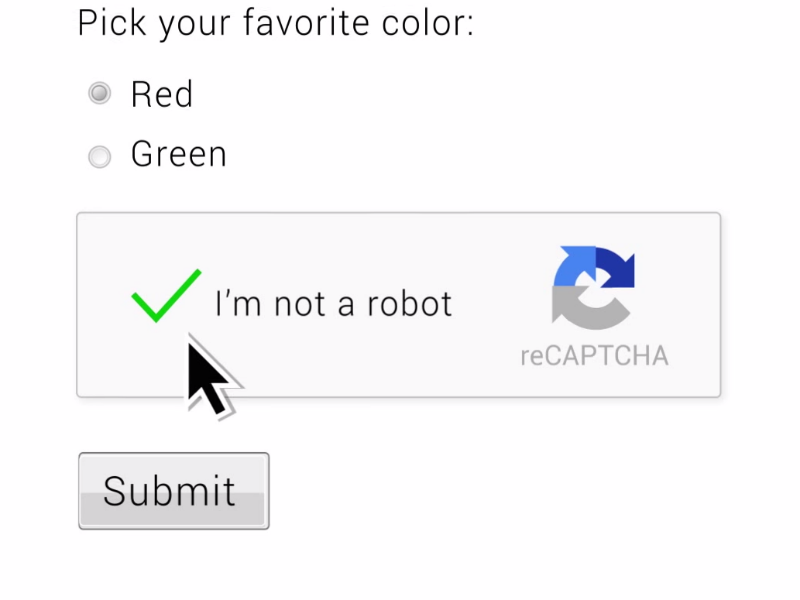 Если галочка не ставилась, то сообщение падало в корзину в админке WordPress, либо при отключенной корзине (как в моем случае) просто в базу не добавлялось. Идеальный вариант, по-моему, ибо никаких особых неудобств комментатору это не создавало.
Если галочка не ставилась, то сообщение падало в корзину в админке WordPress, либо при отключенной корзине (как в моем случае) просто в базу не добавлялось. Идеальный вариант, по-моему, ибо никаких особых неудобств комментатору это не создавало.
Потом этот плагин работать перестал, и я где-то полгода с успехом пользовался хаком с подменой форм для ввода комментария, но и этот метод перестал работать после обновления WordPress до версии 4.4. За это время я попробовал парочку плагинов, которые отсеивали спам на основе анализа адресата и содержания (Antispam Bee и CleanTalk). Первый довольно много путал (спам в не спам, а неспам в спам), а второй вопреки ожиданиям не снижал, а увеличивал нагрузку на сервер (да еще и платный к тому же).
В общем, решил вернуться к проверенному методу — установки простейшей из существующих капч. DCaptcha уже не работает, но зато гигант Google серьезно упростил свою изначально монструозную reCAPTCHA и свел всю проверку к той самой установке галочки «Я не робот». К сожалению, я слишком туп, чтобы понять как это дело прикрутить к сайту без плагина (хотя и пробовал), поэтому пришлось воспользоваться услугами плагина No CAPTCHA reCAPTCHA. Но обо всем по порядку.
Методы снижения спам-нагрузки и почему именно reCAPTCHA?
Как вы наверное знаете, спам бывает ручной и автоматический. От первого можно защититься только включением обязательной модерации всех входящих сообщений перед их публикацией на блоге — тогда наверняка никакая «редиска» не прорвется.
Но ручной спам, как правило, представляет из себя хиленький ручеек по сравнению с полноводной рекой автоспама. Последний может генериться, например, Хрумером в просто фантастических объемах. Лично меня больше раздражает даже не то, что в сутки приходит несколько сотен спамных комментов в мою адмнинку WordPress, а то, что они бывают чудовищно длинными и устаешь их прокручивать до кнопки «Удалить». В общем, проблема сия реальна и тем более актуальна, чем популярнее будет ваш блог.
С ручным спамом бороться нет смысла (из-за обреченности этой борьбы и из-за его несущественного объема), но вот с автоспамом нужно что-то делать. Тут как бы есть два основных подхода:
- Фильтровать уже добавленные в базу WordPress комменты на предмет спам/неспам и распихивать их по соотвествующим папочкам. К сожалению, плагины, работающие по такому принципу, выдают много брака и просто так очищать папку «Спам» без просмотра ее содержимого не получится, если вы не хотите потерять десятки действительно ценных комментариев отправленных активными читателями вашего блога.
- Прикрутить к форме добавления комментария дополнительную проверку на то, кто именно оставляет это сообщение — живой человек или бот. Задача по выявлению этого различия называется тестом Тьюринга и решается в подавляющем большинстве случаев с помощью так называемой капчи (образовано от CAPTCHA, которое является аббревиатурой от набора умных слов). Основной проблемой этого метода борьбы со спамом является то, что вы напрягаете комментаторов разгадыванием «ребуса» (капчи), что может отбить у него вообще какое-либо желание продолжать пытаться оставить сообщение.
Однако, капчи, как уже говорил, бывают довольно простыми. Гугл сделал серьезный шаг в этом направлении и теперь его новая reCAPTCHA просто образец простоты и изящества для подавляющего большинства пользователей зашедших на ваш сайт (правда, малому числу из них может все же быть предложено ввести символы с картинки, если у алгоритма возникнут сомнения в его человечности).
Вот так реКапча от Гугла будет выглядеть для 99.9% посетителей вашего сайта:
Ну и вот так, в случае возникновения форс-мажора (если алгоритм после проведения десятка тестов на человечность все же засумлевается):
О стойкости этой защиты можно судить по тому, что на сервисах по распознаванию капчи (Ru-капче или Анти-капче) за рекапчку берут в два раза больше денежек. Очень говорящий показатель.
Ну, как бы выбор сделан — надо реализовывать.
Регистрация сайта в reCAPTCHA и установка ее на свой блог
Для начала нужно зайти на официальную страницу reCAPTCHA и добавить там свой сайт, чтобы в обмен на эту любезность получить два длиннющих ключа (один простой, а второй секретный). Естественно, что заходить туда уместно будет из того браузера, где вы авторизованы в Google (входите в свой аккаунт).
Регистрация представляет из себя просто как указание названия и доменного имени вашего сайта, где эту саму капчу вы планируете использовать:
После этого вы попадете в админку сервиса reCAPTCHA для вашего сайта (имеет смысл, наверное, добавить ее в закладки браузера). Со временем там будет отображаться статистика по работе данной капчи, ну, а пока самое важное, что мы отсюда можем почерпнуть — это как раз те самые ключи, без которых «Я не робот» работать не будет:
Чуть ниже приведена инструкция по установке. В области «Интеграция на стороне клиента» все понятно, но простой установки приведенного кода в указанные места не достаточно. Капча отображаться будет, но спам фильтроваться не будет. В области же «Интеграция на стороне сервера» мне вообще ничего не понятно. Туповат я для этого.
Посему было принято решение использовать плагин для интеграции reCAPTCHA в WordPress, благо, что вариантов таких плагинов достаточно много (читайте где брать плагины для Вордпресс). Правда, штуки три из них у меня не заработали (капча в области добавления комментариев не появлялась). После нескольких неудачных попыток пришлось обратиться за решением к умным людям, где и был замечен и в последствии успешно установлен плагин с замысловатым названием (типа масло не маслянное) — No CAPTCHA reCAPTCHA.
Настройка и работа плагина No CAPTCHA reCAPTCHA в WordPress
Ну, собственно, заходите в админку WordPress, из левого меню выбираете «Плагины» — «Добавить новый», вводите в поисковую строку No CAPTCHA reCAPTCHA и производите установку. Не забываете его активировать, а затем обычным способом заходите в его настройки (внизу левого меню вы найдете новый пункт «No CAPTCHA reCAPTCHA»).
Собственно, тут из всех настроек самым важным является опять же ввод полученных чуть выше ключей на сайте reCAPTCHA:
После сохранения этих изменений плагин сразу встает на защиту ваших комментариев от спамеров.
И не только комментариев. В настройках можно защитить с помощью этой капчи и форму входа в админку WordPress:
Еще в настройках можно заменить светлую цветовую гамму рекапчи на темную, а также либо предоставить капче самой угадывать язык пользователя, либо установить его принудительно.
Собственно, все. Я пока не стал принудительно сбрасывать кеш в WordPress (обновил лишь те статьи, к которым традиционно Хрумер не равнодушен), поэтому reCAPTCHA отображается не на всех страницах. Каких-то нареканий в работе пока замечено не было.
Да, уже упоминал, но скажу, что отсеянные комментарии (которые вводились в форму без установки галочки в поле «Я не робот») автоматом попадают в корзину, если она у вас не отключена (читайте как отключить корзину в WordPress).
Удачи вам! До скорых встреч на страницах блога KtoNaNovenkogo.ru
Исправить ошибку reCAPTCHA «Я не робот» в поиске Google »WebNots
Исправить ошибку reCAPTCHA «Я не робот» в поиске Google
Теперь вы знаете, почему это происходит !!! Если вас все время отвлекают, вот несколько советов, как исправить «Я не робот» в поиске Google.
- Проверьте свой IP-адрес
- Проверьте свою сеть
- Прекратите использовать VPN
- Избегайте неизвестных прокси-серверов
- Используйте общедоступный DNS Google
- Прекратить поиск нелегальных запросов
- Замедляйте клики
- Прекратить отправлять автоматические запросы
- Ищи как человек
- Проверьте наличие вредоносных программ и расширений браузера
К сожалению, сильных альтернатив поиску в Google нет. Bing и Yahoo! далеки от ожидаемых результатов и нигде не ближе к точности Google. Итак, попробуйте следующие варианты решения проблемы «Я не робот», даже некоторые моменты не имеют для вас смысла.
1. Проверьте свой IP-адрес.
Google блокирует результаты поиска на основе исходного IP-адреса. Существует большое количество баз данных, поддерживаемых публичными и частными компаниями для отслеживания подозрительных IP-адресов. Если с вашего IP-адреса происходят какие-либо подозрительные действия и он помечен как спам, Google выдаст сообщение reCAPTCHA и остановит вас для проверки.
Обычно интернет-провайдеры используют динамические IP-адреса с большим диапазоном. Поэтому отключите подключение к Интернету и подключитесь снова, чтобы получить новый IP-адрес. Или просто подождите, а затем попробуйте поискать снова. Возможно, для этого вы можете сбросить модем или маршрутизатор. Если вы хотите сбросить IP-адрес вручную, выполните следующие действия:
Сбросить IP-адрес в Windows 10:
- Нажмите клавиши «Windows + X», чтобы открыть меню опытного пользователя и перейти к параметру «Командная строка (администратор)».
- Введите следующие команды для сброса сетевого адаптера и IP-адреса.
netsh winsock reset
netsh int ip reset
ipconfig /release
ipconfig /renew
Сбросить IP-адрес на Mac:
- Нажмите «Command + Spacer bar», чтобы открыть поиск в центре внимания, и перейдите в «Системные настройки».
- Перейдите к параметрам «Сеть» и выберите активное соединение Wi-Fi.
- Нажмите «Щелкните на замке, чтобы внести изменения» и включите режим редактирования, указав пароль администратора.
- Перейдите к опции «Дополнительно…», а затем на вкладку «TCP / IP».
- Нажмите «Продлить аренду DCHP», чтобы освободить и обновить свой IP-адрес.
Сбросить IP в Mac
2. Проверьте свою сеть
Иногда (в основном в таких странах, как Китай) интернет-провайдер (ISP) маскирует IP-адрес и отслеживает ваши действия в Интернете. Это приведет к тому, что вся сеть IP-адресов, используемых этим интернет-провайдером, будет заблокирована системами безопасности, такими как reCAPTCHA, используемым Google. Если вы сталкиваетесь с CAPTCHA в каждом случае, обратитесь к своему интернет-провайдеру и уточните у него проблему.
Другая проблема с сетью может быть связана с совместным использованием сети Wi-Fi. В этом случае есть вероятность, что кто-то еще в вашей сети может отправлять некоторый автоматический трафик, и Google остановит поиск по всей сети. Вы можете связаться с сетевым администратором, чтобы решить проблему и получить более подробную информацию.
Также вы можете получить уникальный статический IP-адрес от своего интернет-провайдера. Это поможет вам решить проблему со спамом в сети. Узнайте больше о том, как назначить вашему компьютеру статический IP-адрес.
3. Прекратите использовать VPN
Виртуальная частная сеть (или VPN) скрывает ваш IP-адрес и направляет трафик из другого места. Это используется для доступа к заблокированным веб-сайтам, а также используется в основном для сокрытия исходного IP-адреса для совершения незаконных действий. Использование VPN незаконно во многих странах из-за характера использования. Хотя вы можете использовать его в хороших целях, весь сервер не может быть чистым или заблокированным.
Поэтому избегайте использования бесплатных приложений VPN и удаляйте их со своего компьютера. Если вы используете услугу VPN премиум-класса, обсудите это со своим поставщиком услуг VPN и найдите подходящий сервер для правильного подключения. Насколько мы проверили, в большинстве случаев Google показывает, что я не робот, проверяющий reCAPTCHA при подключении через VPN-сервер. Проблема редко возникает при отключении от VPN и использовании общедоступного DNS Google.
4. Избегайте неизвестных прокси-серверов.
Подобно интернет-провайдеру и VPN, прокси-сервер, который вы используете, также может доставить вам проблемы, поскольку через этот прокси-сервер могут быть идентифицированы незаконные действия. Не используйте ненадежные прокси-серверы в своем браузере для маршрутизации всего трафика через них. В Windows 10 вы можете нажать клавишу Windows и перейти к опции «Настройки> Сеть и Интернет». Здесь вы можете отключить все прокси и VPN-соединения. Узнайте больше об изменении сетевых настроек в Windows.
На Mac выполните действия, аналогичные описанным выше, для сброса IP-адреса. На вкладке «Прокси» удалите все прокси-серверы.
5. Используйте Google Public DNS.
Другой проблемой в сети может быть ваш DNS. Система доменных имен или DNS помогает преобразовать числовой IP-адрес веб-сайта в имя хоста. Проблема с DNS может быть связана с настройками вашего компьютера, интернет-провайдером или частным DNS VPN. Хотя поврежденный DNS не вызовет сообщения reCAPTCHA, он замедлит соединение.
Простым решением здесь является переключение DNS на надежный общедоступный DNS. Ознакомьтесь со статьей о том, как использовать общедоступный DNS Google. В большинстве случаев это поможет решить проблемы с подключением к Интернету.
6. Прекратите искать незаконные запросы
Что ж, если вы действительно пытаетесь искать незаконные термины, то, скорее всего, Google остановит вас для проверки. Вы можете очистить кеш своего браузера и повторить поиск. Помните, что Google может легко отслеживать все поисковые запросы с IP-адресов. Таким образом, очистка кеша браузера будет работать только в том случае, если вы случайно что-то искали не так. В противном случае любые поиски, нарушающие условия Google, будут остановлены, и вам придется немного подождать, прежде чем повторить попытку.
7. Уменьшите количество кликов
Если вы не используете VPN, прокси-сервер, ваш IP-адрес и интернет-провайдер в порядке, то наиболее вероятной причиной могут быть необычные щелчки с вашей стороны. Когда вы вводите ключевое слово и очень быстро нажимаете клавишу ввода, Google сопоставит вашу активность с автоматическими ботами и остановит вас.
Хотя это странно, уменьшите скорость и скорость щелчков мыши и используйте обычную скорость, чтобы избежать сообщения CAPTCHA.
8. Остановите отправку автоматических запросов.
Вы можете легко искать термины напрямую, используя URL-адрес, например «https://www.google.com/#q=search-term». Это самый популярный способ отправки трафика в Google автоматическими ботами. Всегда используйте поле поиска для отправки условий запроса и избегайте прямого поиска по URL-адресу.
Если вы разработчик, прекратите манипулировать запросом пользователя перед отправкой в Google. Также отображайте результаты поиска в том виде, в котором они получены от Google, без каких-либо манипуляций.
9. Ищите людей, а не роботов
Опять же, это может вас смутить !!! Но есть много различий между поисковым поведением людей и автоматизированных роботов. Особенно когда вы уже вошли в свою учетную запись Google, Google легко понять, что вы человек. Но этого недостаточно, поскольку сетевые проблемы могут иметь больший приоритет, чем история просмотров учетной записи.
Например, автоматические боты используют заглавные буквы между словами, в то время как большинство людей не будут искать так. Так что всегда ищите термин, используя способ, которым делают нормальные люди.
10. Проверьте вредоносное ПО и расширения браузера.
Ваш компьютер может быть заражен вредоносным ПО, которое автоматически отправляет трафик в Google. Также некоторые расширения и плагины браузера могут отправлять автоматический трафик. Если вы часто видите сообщение «Я не робот», проверьте свой компьютер на наличие вредоносных программ и удалите ненужные расширения браузера. Попробуйте официальную Инструмент очистки Chrome если вы используете операционную систему Chrome и Windows.
Если вы удалили какое-либо вредоносное ПО, сбросьте настройки браузера до исходных.
Последние мысли
Google остановится с сообщением CAPTCHA только при обнаружении необычной активности трафика. Как только необычная активность будет остановлена, Google позволит вам выполнять поиск в обычном режиме. Так что, если вы часто видите сообщение, значит, что-то не так. Скорее всего, сеть рассылает спам или вы слишком быстро подбираете ботов. Подумайте о том, чтобы тщательно проверить свою сеть, замедлить свои действия и использовать общедоступный DNS, чтобы избавиться от сообщения CAPTCHA «Я не робот». Если у вас все еще есть проблема, опубликуйте ее в официальном Форум поиска Google получить совет экспертов.
Просмотры:
1 118
Я не робот: 10 альтернатив reCAPTCHA
К маю 2020 года свыше 5 миллионов вебсайтов установили виджет reCAPTCHA, а более 1 миллиона из них используют последнюю невидимую версию — reCAPTCHA v3. Этот инструмент защищает веб-сервисы от интернет-ботов, но не всегда устраивает владельцев и пользователей.
Главные минусы reCAPTCHA — проблемы с конфиденциальностью данных, дизайн виджета, который редко сочетается со стилем сайта, и привлечение пользователей к обучению нейросетей. И даже после выхода Invisible reCAPTCHA, которая работает в невидимом для пользователей режиме, вопросы конфиденциальности остаются открытыми.
Правда, виджеты с поисками светофоров, мостов и гидрантов вряд ли скоро забудутся: они давно стали героями мемов. А Matthew Rayfield, о проектах которого мы уже рассказывали, даже сделал игру про капчу:
dang…
CAPTCHAs are really getting out of hand…. 😤
🌻 https://t.co/n9kdGWlwk4 pic.twitter.com/fHpMuuosWW
— Matthew Rayfield (@MatthewRayfield) May 20, 2020
Итак, чем можно заменить reCAPTCHA?
Другие капчи
Вы всё ещё не застрахованы от сбора информации о вас и вашем девайсе, но выглядят эти виджеты для многих приятнее и решать такие капчи зачастую проще. Вот несколько примеров.
MTCaptcha
«Умный и красивый способ остановить ботов» — заявляют разработчики. И это действительно так. Вы можете подобрать капчу с таким дизайном, который не будет выбиваться из общего стиля. Но во всех вариантах виджет MTCaptcha лаконичный и удобочитаемый:
Как и в случае с reCAPTCHA v3, есть невидимая версия. На главной странице можно ознакомиться со сравнением характеристик MTCaptcha и reCAPTCHA.
Capy
Если хочется чего-нибудь более интересного, подойдёт Capy. Эта лаконичная по своему дизайну капча предлагает пользователю переместить недостающий фрагмент пазла так, чтобы получилась цельная картинка:
Своя капча
Даже самая грубая самописная капча позволит защититься от большинства спам-ботов. Дело в том, что боты настроены на те капчи, которые уже умеют обходить. Если ваша капча уникальна, кому-то придётся постараться, чтобы написать индивидуальный алгоритм обхода. Не то чтобы это было сложно, но если злоумышленник не ставит своей целью заспамить именно ваш сайт — он, скорее всего, плюнет на эту затею.
Допустим, вы продаёте майки. Покажите пригоршню иконок и попросите пользователя кликнуть по синей майке. Для защиты от простого перебора можно генерировать задания случайным образом, добавлять процедурно генерируемые иконки, etc.
Самое приятное то, что капчу можно сделать тематической. Когда сайт с майками просит выбирать майки, а сайт с котами — котов, это смотрится куда лучше приевшихся светофоров. Да и о нарушении конфиденциальности можно забыть.
Разумеется, правильные ответы не должны храниться на стороне клиента.
CMS плагины
Вы можете воспользоваться готовыми плагинами различных CMS, не прибегая к reCAPTCHA. Мы выбрали несколько наиболее популярных.
Really Simple CAPTCHA
Лаконичный виджет, который установило свыше 800 000 пользователей WordPress:
Однако создатели Really Simple CAPTCHA предупреждают, что название плагина говорит само за себя: он очень прост, в том числе и для ботов. Надёжен только в тандеме с другими инструментами безопасности.
Hidden CAPTCHA
Вариант скрытой капчи в виде плагина для Drupal:
Около 8000 пользователей Drupal установили Hidden CAPTCHA.
OSOLCaptcha
OSOLCaptcha — это простенький вариант для тех, чей сайт на Joomla!: блокирует ботов, нормально смотрится и легко читается:
Solve Media
Вас интересует дополнительная монетизация ресурса? Тогда выбирайте Solve Media — капчу, которая объединила баннерную рекламу и антиспам-сервис в одном виджете:
А вот стандартный вариант без рекламы:
Работает на большинстве популярных CMS, среди которых vBulletin, WordPress, MediaWiki, Drupal, Joomla!, MyBB и другие.
Другие инструменты защиты от ботов
Honeypot-ловушки
Добавьте на сайт одно или несколько скрытых полей. Живой пользователь их не видит и не может заполнить, так что если они заполнены — перед нами бот. Для усиления защиты этот метод можно комбинировать с другими.
Форма ввода на JavaScript
Большинство спам-ботов примитивны. Чаще всего они даже не пытаются выполнять JS-скрипты, поэтому создание простой формы ввода на JS их отсечёт. Но метод не сработает, если у вас много пользователей с отключённым JavaScript. В таком случае нужно либо вообще отказаться от этого способа, либо параллельно использовать что-то ещё.
Двухфакторная аутентификация
А вот ещё одна альтернатива reCAPTCHA. Подтверждение по email или SMS решит проблему со спамом на 100%. Однако запрос такого подтверждения при каждом посещении сайта или действии на нём утомляет. Используйте двухфакторную аутентификацию точечно, например только при регистрации или авторизации пользователя.
Заключение
Любое из этих решений защищает от спам-ботов не хуже reCAPTCHA, но при этом лишено её недостатков. Попробуйте протестировать их в своих проектах — возможно, они понравятся вам больше решения от Google.
Также хорошим тоном будет обеспечить пользователям конфиденциальность с помощью DNT-функции (Do Not Track), которая позволит им отключать отслеживание в браузере. Для её использования достаточно собрать весь отслеживающий код в одном месте и обернуть в проверку:
if(!navigator.doNotTrack){
// Google Analytics и прочая слежка
}
***
9
Как добавить капчу для Сontact Form 7 – Помощь
Если вы в поисках оптимального плагина капчи для Contact Form 7, эта статья вам поможет. Мы рассмотрим самые популярные плагины капчи и расскажем, как добавить их на сайт WordPress. Подробнее о том, что такое капча и какие виды капчи бывают, читайте в статье Капча для сайта на WordPress.
Чтобы добавить капчу для Contact Form 7, нужно установить совместимый с ней плагин, активировать и настроить его.
Плагины капчи для Contact Form 7
Плагины капчи для Contact Form 7 — это расширения, с помощью которых можно добавить капчу для контактной формы Contact Form 7 в WordPress. Если у вас ещё не установлен плагин Contact Form 7, это можно сделать по инструкции Контактная форма WordPress.
Ниже мы рассмотрим, как настроить три популярных плагина капчи: Contact Form 7 Image Captcha, Contact Form 7 Captcha и Advanced noCaptcha & invisible captcha (v2 & v3).
Contact Form 7 Image Captcha
Contact Form 7 Image Captcha — простая капча, которая не требует от пользователя решения головоломок и угадывания сложных символов. Чтобы пройти капчу, достаточно выбрать один из трёх простых значков (например, чашку, грузовик или ель). Также можно скрыть появление капчи до момента, пока пользователь не начнёт взаимодействовать с контактной формой.
Чтобы добавить капчу на сайт:
- 1.
Войдите в панель управления WordPress. - 2.
Перейдите на вкладку Плагины — Добавить новый. В поисковой строке введите «Contact Form 7 Image Captcha» и нажмите Установить. Затем нажмите Активировать.
- 3.
В панели управления WordPress перейдите в раздел Contact Form 7 — Контактные формы. На вкладке «Шаблон формы» вставьте в поле шорткод [cf7ic], например, после тега [submit] (кнопка Отправить). Это можно сделать вручную или нажав на тег формы Изображение Captcha.
Совет
Если вы хотите, чтобы пользователь видел капчу только в момент взаимодействия с формой, то добавьте шорткод с тегом «toggle»: [cf7ic «toggle»].
Нажмите Сохранить:
- 4.
Добавьте контактную форму на сайт по инструкции Как добавить Contact Form 7 на сайт.
Готово, вы добавили на сайт «Image Captcha»:
Captcha WordPress для Contact Form 7
Contact Form 7 Captcha
Contact Form 7 Captcha — надёжный плагин для reCaptcha v2 («Я не робот» и невидимая капча) от Google. Для размещения капчи на сайте нужно зарегистрироваться в Google Captcha и получить API-ключи
Чтобы добавить капчу на сайт:
- 1.
Войдите в панель управления WordPress. - 2.
Перейдите на вкладку Плагины — Добавить новый. В поисковой строке введите «Contact Form 7 Captcha» и нажмите Установить. Затем нажмите Активировать.
- 3.
Перейдите на страницу регистрации сайта для Google Captcha и заполните нужные поля:
- Ярлык — введите любое имя для капчи (например, ваш домен),
- Тип reCAPTCHA — выберите версию капчи, которую хотите установить (в примере мы добавим на сайт reCAPTCHA v2 в виде флажка «Я не робот»),
- Домены — укажите домен (имя сайта), для которого хотите добавить капчу,
- поставьте галочки напротив полей Примите Условия использования reCAPTCHA и Отправлять владельцам оповещения.
Нажмите Отправить:
- 4.
На открывшейся странице «Добавление reCAPTCHA на сайт» скопируйте ключ сайта и секретный ключ. Сохраните их.
- 5.
В панели управления WordPress перейдите в раздел Настройки — CF7 Simple Recaptcha и заполните поля:
Ключ сайта — введите ключ сайта, который вы скопировали на шаге №4,
Секретный ключ — укажите секретный ключ, который вы скопировали на шаге №4,
Invalid captcha error message — пропишите текст, который увидят пользователи в случае, если не пройдут капчу.
Нажмите Save Settings (Сохранить настройки):
- 6.
Перейдите в раздел Contact Form 7 — Контактные формы. На вкладке «Шаблон формы» перед тегом [submit] (кнопка Отправить) вставьте в поле шорткод [cf7sr-simple-recaptcha] и нажмите Сохранить:
- 7.
Добавьте контактную форму на сайт по инструкции Как добавить Contact Form 7 на сайт.
Готово, вы добавили на сайт капчу «Я не робот»:
Contact Form 7 капча
Advanced noCaptcha & invisible captcha (v2 & v3)
Advanced noCaptcha & invisible captcha (v2 & v3) — плагин с возможностью выбора вида капчи — reCaptcha v2 («Я не робот» и невидимая капча) или v3 (которая не требует действий от пользователя). Для капчи версии v2 можно менять тему (светлая или тёмная) и размер. Капчу можно настроить для всех пользователей или только для неавторизованных. Кроме этого, можно указать количество неудачных попыток входа в систему, после которых будет всплывать капча.
Чтобы добавить капчу на сайт:
- 1.
Войдите в панель управления WordPress. - 2.
Перейдите на вкладку Плагины — Добавить новый. В поисковой строке введите «Advanced noCaptcha & invisible captcha (v2 & v3)» и нажмите Установить. Затем нажмите Активировать.
- 3.
Перейдите на страницу регистрации сайта для Google Captcha и заполните нужные поля:
- Ярлык — введите любое имя для капчи (например, ваш домен),
- Тип reCAPTCHA — выберите версию капчи, которую хотите установить (в примере мы добавим на сайт reCAPTCHA v3),
- Домены — укажите домен (имя сайта), для которого хотите добавить капчу,
- поставьте галочки напротив полей Примите Условия использования reCAPTCHA и Отправлять владельцам оповещения.
Нажмите Отправить:
- 4.
На открывшейся странице «Добавление reCAPTCHA на сайт» скопируйте ключ сайта и секретный ключ. Сохраните их.
- 5.
В панели управления WordPress перейдите в раздел Настройки — Advanced noCaptcha & invisible captcha и заполните поля:
Ключ сайта — введите ключ сайта, который вы скопировали на шаге №4,
Секретный ключ — укажите секретный ключ, который вы скопировали на шаге №4,
Также вы можете внести дополнительные настройки. Нажмите Сохранить изменения:
- 6.
Перейдите в раздел Contact Form 7 — Контактные формы. На вкладке «Шаблон формы» вставьте в поле шорткод [anr_nocaptcha g-recaptcha-response] и нажмите Сохранить:
- 7.
Добавьте контактную форму на сайт по инструкции Как добавить Contact Form 7 на сайт.
Готово, вы добавили на сайт reCAPTCHA v3:
Теперь вы знаете какие бывают плагины капчи для контактной формы WordPress и как добавить капчу в Contact Form 7.
Была ли эта статья полезной?
Да
Нет
Пользователи, считающие этот материал полезным: 0 из 0
Решение captcha для слабовидящих | AntiCaptcha plugin solver
Вступление
Плагин для браузеров Chrome и Firefox, который автоматически находит на странице капчу и в фоновом режиме решает ее для вас. Распознает как обычные капчи в виде картинки, FunCaptcha (ротация животных), так и капчи «Я не робот» (reCAPTCHA 2), в которых надо, например, отметить горы или дорожние знаки. Теперь это для вас не проблема!
Аддон прекрасно работает на большинстве сайтов. Поддерживаются звуковые оповещения (выключены по умолчанию), включаются в настройках плагина. Если на каком-либо конкретном сайте возникает проблема, мы ее устраняем по первому же запросу, достаточно отправить письмо с указанием сайта на [email protected].
Добавлена новая функция автопоиска картинки с капчей при нажатии комбинации клавиш CTRL+SHIFT+6 на поле ввода капчи, аналогичная функционалу в WebVisum. Сразу после этого начинается разгадывание этой капчи и затем результат будет сразу помещен в поле ввода.
Расценки
Разгадывание капч платное, но цена очень и очень демократичная. В среднем это
от 0.8$ до 1.2$ за 1000 разгадываний обычной картинки и
от 2.2$ до 3.5$ — за 1000 рекапч (галочка «Я не робот»).
К тому же мы предоставляем 10 бесплатных попыток всем установившим наше расширения в браузер Chrome, попробуйте прямо сейчас!
Как установить и настроить
Мы предоставляем наши услуги через сервис Anti-Captcha.com, вы полностью платите деньги туда. Нам же для работы плагина необходим только специальный 32-х значный цифро-буквенный ключ, который можно получить, зарегистрировавшись на сайте Anti-Captcha.com и внеся некоторую для работы сумму, например 1$, в разделе Пополнить баланс.
Ключ вы можете затем найти на странице «Настройки» -> «Настройка API». Он понадобится нам позже, его необходимо будет ввести в настройках плагина в специальное поле. Подробная информация в инструкциях по установке для браузеров Chrome и Firefox ниже.
Далее приступаем к установке плагина для браузера. Официально поддерживаются браузеры Chrome и Firefox. По следующим ссылкам вы найдете инструкцию по установке плагина в браузер Chrome и инструкцию по установке плагина в браузер Firefox с пояснениями по настройке.
Как использовать
После установки и настройки расширением можно пользоваться! Вам будет полезны подробные инструкции по использованию плагина.
Выскабливание Google captcha «I am not a robot» включен веб-сайт с selenium
Я просматривал блог, в котором говорилось, что если веб-сайт использует google recaptcha «I am not a robot», то его невозможно очистить даже с помощью таких инструментов, как selenium.
Но когда я начал читать о том, как google recaptcha на самом деле работает, я узнал, что он отслеживает движение мыши
То, как человек перемещает мышь перед проверкой checkbox, может
отличаться от того, как программа (бот) проверяет checkbox. Это игра
в предсказания. Так или иначе, Google должен предсказать, являетесь ли вы человеком или нет.
бот от того, что вы делаете на их сайте.
Поэтому мой вопрос заключается в том, что в настоящее время в python доступно множество инструментов, с помощью которых вы можете перемещать указатель мыши пиксель за пикселем. Допустим, наша капча была найдена на (100,100), а наш указатель в настоящее время находится на (200,250). Затем мы можем сделать движение таким, используя инструмент в этой последовательности. я имею в виду, что разница между движениями составляет всего несколько МС.
(200,250)->(199,249)->(198,248) ….. и в конечном счете после некоторого зигзагообразного движения к (100, 100).
python
selenium
web-scraping
beautifulsoup
scrapy
Поделиться
Источник
Equinox
28 декабря 2019 в 18:47
1 ответ
- php оповещения и google captcha
У меня есть страница запроса пароля, я использую Google captcha, мой вопрос в том, как заставить их срабатывать одновременно. http://www.camteach.com/пользователя-пароль-request.php Если я нажму кнопку Отправить, ничего не завершив, у меня будет и предупреждение Please check the anti-spam ‘I am…
- Можно ли использовать google reCaptcha в форме, сделанной в elm
Я хотел бы добавить контактную форму на свой сайт, сделанную в elm (версия 0.18). Чтобы предотвратить злоупотребление спамом ботами, я подумываю об интеграции в него плагина проверки captcha, в частности google invisible reCaptcha или немного более старой версии, где вы должны нажать I am not a…
1
Selenium уже дает вам возможность перемещать мышь на некоторое смещение .
Тем не менее, Captcha здесь не просто так, а для того, чтобы люди не использовали ботов на своих сайтах. Это означает, что они должны иметь дело с более жесткими атаками профессионалов и, скорее всего, имеют некоторую защиту от этой довольно простой попытки победить Recaptcha.
Поделиться
Lu M
28 декабря 2019 в 18:55
Похожие вопросы:
Google Recaptcha, как использовать «I’m not a Robot» Captcha вместо цифры / буквы captcha?
Я внедрил Google ReCaptcha на свой сайт, но я получаю раздражающую цифру/букву Captcha, я не хочу, чтобы мои клиенты имели с ними дело. Я видел на многих сайтах другую рекапчу от Google, где вам…
Использование Selenium + Java robot + Scrapbook для загрузки полной веб-страницы
Я пытаюсь загрузить полную веб-страницу (включая изображения, css, scipts и т. д.) Через Selenium, класс роботов java и расширение ScrapBook firefox. Сначала я попробовал метод CTRL+S с роботом, но…
Selenium Webdriver — как использовать Robot Framework с Java
Я хочу использовать robot framework с java в Eclipse IDE. я установил robot framework в Eclipse IDE. Как написать скрипт с помощью robot framework с веб-драйвером Selenium.
php оповещения и google captcha
У меня есть страница запроса пароля, я использую Google captcha, мой вопрос в том, как заставить их срабатывать одновременно. http://www.camteach.com/пользователя-пароль-request.php Если я нажму…
Можно ли использовать google reCaptcha в форме, сделанной в elm
Я хотел бы добавить контактную форму на свой сайт, сделанную в elm (версия 0.18). Чтобы предотвратить злоупотребление спамом ботами, я подумываю об интеграции в него плагина проверки captcha, в…
Как я могу обойти Google CAPTCHA с Selenium и Python?
Как я могу обойти Google CAPTCHA, используя Selenium и Python? Когда я пытаюсь что-то нацарапать, Google выдает мне CAPTCHA. Могу ли я обойти Google CAPTCHA с Selenium Python? Например, это Google…
Есть ли какой-нибудь способ автоматизировать или обойти Google captcha в selenium?
Я автоматизирую веб-сайт, есть Google captcha, из-за этого мне пришлось запустить свой код в режиме отладки, чтобы я мог решить капчу и запустить код вперед. Есть ли какой-нибудь способ…
Как очистить динамическую страницу с помощью scrapy или selenium?
Я пытаюсь очистить веб-динамическую страницу , но с помощью scrapy я не получаю всю информацию, потому что информация, которую я хочу, является динамической. Я пытался использовать Selenium, но в…
Получение опции google «I’m not a robot» после последовательных поисков
У меня есть рабочий код для извлечения деталей из URL с помощью selenium и Python. Но столкнувшись с проблемой после поиска 50 plus URL, google chrome показывает опцию I’m not a Robot и просит…
Веб-выскабливание с помощью selenium с помощью google translate
Я пытаюсь очистить несколько веб-страниц по всему миру. Итак, я хочу перевести сайт с помощью расширения Google translate, а затем очистить страницу с помощью selenium. Я провел некоторое…
Делаем captcha я не робот на сервере. ReCAPTCHA — простая капча «Я не робот» от Google. Почему приняли за робота
Здравствуйте, уважаемые читатели блога сайт. Буквально чуток времени хочу уделить относительно новой капче от Гугла (она около года назад была анонсирована), которая пришла на смену старой и замороченной. Раньше наверное мало кто из блогеров, находящихся в своем уме, мог бы поставить детище Google на свой сайт или блог — уж очень муторно было разгадывать предлагаемые там буквенные ребусы. Все удобство комментирования терялось.
Собственно, в то далекое время я пользовался еще отлично работающим . Для его прохождения нужно было просто поставить галочку в поле «Я не робот»
и все ( из всех возможных). Если галочка не ставилась, то сообщение падало в корзину в админке WordPress, либо при отключенной корзине (как в моем случае) просто в базу не добавлялось. Идеальный вариант, по-моему, ибо никаких особых неудобств комментатору это не создавало.
Потом этот плагин работать перестал, и я где-то полгода с успехом пользовался , но и этот метод перестал работать после обновления WordPress до версии 4.4. За это время я попробовал парочку плагинов, которые отсеивали спам на основе анализа адресата и содержания (Antispam Bee и CleanTalk). Первый довольно много путал (спам в не спам, а неспам в спам), а второй вопреки ожиданиям не снижал, а увеличивал нагрузку на сервер (да еще и платный к тому же).
В общем, решил вернуться к проверенному методу — установки простейшей из существующих капч
. DCaptcha уже не работает, но зато гигант Google серьезно упростил свою изначально монструозную reCAPTCHA и свел всю проверку к той самой установке галочки «Я не робот». К сожалению, я слишком туп, чтобы понять как это дело прикрутить к сайту без плагина (хотя и пробовал), поэтому пришлось воспользоваться услугами плагина No CAPTCHA reCAPTCHA. Но обо всем по порядку.
Методы снижения спам-нагрузки и почему именно reCAPTCHA?
Как вы наверное знаете, спам бывает ручной и автоматический
. От первого можно защититься только включением обязательной модерации всех входящих сообщений перед их публикацией на блоге — тогда наверняка никакая «редиска» не прорвется.
Но ручной спам, как правило, представляет из себя хиленький ручеек по сравнению с полноводной рекой автоспама. Последний может генериться, например, Хрумером в просто фантастических объемах. Лично меня больше раздражает даже не то, что в сутки приходит несколько сотен спамных комментов в мою адмнинку WordPress, а то, что они бывают чудовищно длинными и устаешь их прокручивать до кнопки «Удалить». В общем, проблема сия реальна и тем более актуальна, чем популярнее будет ваш блог.
С ручным спамом бороться нет смысла (из-за обреченности этой борьбы и из-за его несущественного объема), но вот с автоспамом нужно что-то делать. Тут как бы есть два основных подхода
:
- Фильтровать уже добавленные в базу WordPress комменты на предмет спам/неспам и распихивать их по соотвествующим папочкам. К сожалению, плагины, работающие по такому принципу, выдают много брака и просто так очищать папку «Спам» без просмотра ее содержимого не получится, если вы не хотите потерять десятки действительно ценных комментариев отправленных активными читателями вашего блога.
- Прикрутить к форме добавления комментария дополнительную проверку на то, кто именно оставляет это сообщение — живой человек или бот. Задача по выявлению этого различия называется тестом Тьюринга и решается в подавляющем большинстве случаев с помощью так называемой капчи (образовано от CAPTCHA, которое является аббревиатурой от набора умных слов). Основной проблемой этого метода борьбы со спамом является то, что вы напрягаете комментаторов разгадыванием «ребуса» (капчи), что может отбить у него вообще какое-либо желание продолжать пытаться оставить сообщение.
Однако, капчи, как уже говорил, бывают довольно простыми. Гугл сделал серьезный шаг в этом направлении и теперь его новая reCAPTCHA
просто образец простоты и изящества для подавляющего большинства пользователей зашедших на ваш сайт (правда, малому числу из них может все же быть предложено ввести символы с картинки, если у алгоритма возникнут сомнения в его человечности).
Вот так реКапча от Гугла будет выглядеть для 99.9% посетителей вашего сайта:
Ну и вот так, в случае возникновения форс-мажора (если алгоритм после проведения десятка тестов на человечность все же засумлевается):
О стойкости этой защиты можно судить по тому, что на сервисах по распознаванию капчи ( или ) за рекапчку берут в два раза больше денежек. Очень говорящий показатель.
Ну, как бы выбор сделан — надо реализовывать.
Регистрация сайта в reCAPTCHA и установка ее на свой блог
Регистрация представляет из себя просто как указание названия и доменного имени вашего сайта, где эту саму капчу вы планируете использовать:
После этого вы попадете в админку сервиса reCAPTCHA для вашего сайта (имеет смысл, наверное, добавить ее в закладки браузера). Со временем там будет отображаться статистика по работе данной капчи, ну, а пока самое важное, что мы отсюда можем почерпнуть — это как раз те самые ключи
, без которых «Я не робот» работать не будет:
Чуть ниже приведена инструкция по установке. В области «Интеграция на стороне клиента» все понятно, но простой установки приведенного кода в указанные места не достаточно. Капча отображаться будет, но спам фильтроваться не будет. В области же «Интеграция на стороне сервера» мне вообще ничего не понятно. Туповат я для этого.
Посему было принято решение использовать плагин для интеграции reCAPTCHA в WordPress
, благо, что вариантов таких плагинов достаточно много (читайте ). Правда, штуки три из них у меня не заработали (капча в области добавления комментариев не появлялась). После нескольких неудачных попыток пришлось обратиться за решением к умным людям , где и был замечен и в последствии успешно установлен плагин с замысловатым названием (типа масло не маслянное) — .
Настройка и работа плагина No CAPTCHA reCAPTCHA в WordPress
Ну, собственно, заходите в админку WordPress, из левого меню выбираете «Плагины» — «Добавить новый», вводите в поисковую строку No CAPTCHA reCAPTCHA и производите установку. Не забываете его активировать, а затем обычным способом заходите в его настройки (внизу левого меню вы найдете новый пункт «No CAPTCHA reCAPTCHA»).
Собственно, тут из всех настроек самым важным является опять же ввод полученных чуть выше ключей на сайте reCAPTCHA:
После сохранения этих изменений плагин сразу встает на защиту ваших комментариев
от спамеров.
И не только комментариев. В настройках можно защитить с помощью этой капчи и форму входа в админку WordPress
:
Еще в настройках можно заменить светлую цветовую гамму рекапчи на темную, а также либо предоставить капче самой угадывать язык пользователя, либо установить его принудительно.
Собственно, все. Я пока не стал принудительно сбрасывать кеш в WordPress (обновил лишь те статьи, к которым традиционно Хрумер не равнодушен), поэтому reCAPTCHA отображается не на всех страницах. Каких-то нареканий в работе пока замечено не было.
Удачи вам! До скорых встреч на страницах блога сайт
Вам может быть интересно
Как избавиться от спама в комментариях WordPress за 5 минут (без капчи и без плагинов)
Где скачать WordPress — только с официального сайта wordpress.org
Пропало левое меню в админке WordPress после обновления
Как войти в админку WordPress, а так же поменять логин и пароль администратора выданные вам при установке движка
Как автоматически добавить атрибут Alt в теги Img вашего блога на WordPress (там, где их нет)
Бесплатные темы и шаблоны для WordPress — где их можно скачать
Как отключить комментарии в WordPress для отдельных статей или всего блога, а так же убрать или наоборот подключить их в шаблоне
Смайлики в WordPress — какие коды смайлов вставлять, а так же плагин Qip Smiles (красивые смайлики для комментариев)
Как узнать ID рубрики, категории, записи или страницы в WordPress и как вернуть столбец с ID в админку Вордпресса
Пустая страница при просмотре больших постов (статей) в WordPress
Как обновить WordPress вручную и автоматически, а так же плагин Database Backup для резервного копирования
Компания утверждает, что её система reCAPTCHA может отличить человека от машины и без каких-либо сложных заданий или проверок.
Что такое reCAPTCHA?
reCAPTCHA — ведущая CAPTCHA-служба в Интернете. Наверное, каждый из вас видел так называемую «капчу» много раз, проходя регистрацию на том или ином сайте. Для автоматического определения людей от спам-ботов вас просят ввести в нужном поле слова или цифры с изображения, выделить несколько изображений, содержащих нужные объекты, или просто поставить галочку. Но теперь капча будет появляться реже, потому что Google сделала её скрытой. Однако она не исчезнет.
Как она работает?
Старая reCAPTCHA была довольно проста — обычная галочка в поле «Я не робот». Новая версия стала еще проще, в ней нет никаких заданий или чекбоксов. Она работает незаметно и отделяет ботов от людей. Google не вдавалась в подробности о работе системы.
В новой версии системы сочетаются машинное обучение и продвинутый инструмент для анализа риска, который адаптируется к новым угрозам.
Более подробная информация о системе, вероятно, поможет создателям ботов придумать способ обойти её, поэтому в ближайшее время деталей можно не ждать.
Google купила компанию reCAPTCHA в 2009 году. Некоторые CAPTCHA-системы задают пользователям случайные вопросы, но старая версия reCAPTCHA фактически использовалась для решения задач, которые нужно было решить Google. Google оцифровывает миллионы книг, но иногда программное обеспечение для оптического распознавания символов не может распознать слово, и оно отправляется в reCAPTCHA. Если вы когда-либо видели reCAPTCHA, выглядящую как набор цифр, то это были снимки c автомобилей Street View , которые мчались по улицам и определяли номера домов. Если ПО не могло определить номер дома, это фото преобразовывалось в капчу для распознавания людьми. Наборы изображений с просьбами наподобие «Выберите всех кошек» использовались для обучения алгоритмов распознавания компьютерных изображений.
Когда сайты переключатся на невидимую капчу, большинство пользователей вообще не будут ее видеть. Но если ваша система будет помечена как «подозрительная», вам предложат решить одну из обычных задачек.
Довольно часто ко мне стали обращаться пользователи с одним и тем же вопросом, что при поиске, поисковик Google постоянно просит ввести код с картинки. А у некоторых и вовсе при входе в Google сразу просит ввести капчу, не открывая даже саму поисковую строчку.
И, чтоб вопросов не возникало попытаюсь объяснить, почему такое происходит и как можно попытаться решить данную неприятность.
Почему Google постоянно просит ввести код?
Причин на самом деле не так и много, а точнее две.
1. Самая популярная причина, у вас динамический ip адрес (как правило у мобильных операторов), которым пользуются много пользователей. Не все пользователи «одинаковы полезны».
Если одни пользователи заходят в сеть по работе, для отдыха или общения, то другие могут заниматься спамом, парсингом поисковой выдачи, запускать разные программы(ботов), которые автоматически отправляют много запросов к поисковику или другим сайтам, что в конечном итоге приводит к тому, что ip адрес попадает в разные блек листы и спам базы.
К слову сказать не все интернет провайдеры торопятся «вытаскивать» свои ip из спам листов.
А некоторые специально не достают ip, чтоб меньше спамили.
2. Не менее популярная причина, вирусы на вашем компьютере. Скачали расширение для браузера или программку, а в ней «сюрприз» в виде вируса.
НО, не спешите паниковать, обычно вирусы хотят денег, а не заставить вас вводить код при входе в поисковик 🙂
Да, чуть не забыл, что по мимо ввода кода и телефона, бывает, что Google просто пишет:
«Мы зарегистрировали подозрительный трафик, исходящий из вашей сети»
и нет капчи, а просто белая страница и поиск не открывается совсем. В этом случае это полный баз ip.
Что же делать если Google требует ввести капчу?
Действия на самом деле простые:
1. Если у вас ip динамический, то при каждом подключении к интернету он меняется.
Вам нужно просто перезагрузить модем, роутер и переподключиться к сети.
Желательно и компьютер перезагрузить тоже, хотя и не обязательно.
2. Попробуйте прописать публичные DNS самого Google, во многих случаях это помогает.
Как прописать:
- зайти в управление сетями и общим доступом
- нажать на пункт изменение параметров адаптера
В окне вы увидите все свои подключения.
Выделите свое подключение, нажмите правой кнопкой мыши и выберите свойства.
В самом низу в списке будет пункт Протокол Интернета версия 4, выделите и нажмите свойства.
Установите параметр использовать следующие адреса dns-серверов и пропишите так, как показано на скриншоте:
- предпочитаем dns-сервер вписываем
8.8.8.8 - альтернативный DNS-сервер
8.8.4.4
нажимаем ок и перезагружаем роутер, чтобы изменения вступили в силу.
Как правило это помогает и гугл больше не просит ввести капчу при поиске.
Если по каким-то причинам захотите вернуть все обратно, в этом же окне поставьте параметр Получать адрес DNS-сервера автоматически и нажмите ок. (это вернет все в исходное состояние)
Можно еще написать сменить провайдера у которого «серые» ip адреса, но такой вариант не подходит, так как практически у всех мобильных операторов проблемы с капчами имеются.
Ну и не у всех в городах есть возможность выбрать провайдера.
Но, если способ выше вам не подошел и google постоянно просит ввести капчу, есть еще один дополнительный способ ко всему описанному выше, который должен избавить вас от появления гугл капчи.
1. Создать почтовый ящик на gmail.com (если у вас его еще нет).
2. В браузере Google Chrome зайти в настройки и авторизироваться под своей почтой, которую создали.
После того, как вы это сделаете, google капча не будет появляться так часто.
Если вы пользуетесь другим браузером не Google Chrome, но используйте поиск Google, решение одно, открывать в одной вкладке почту gmail и быть в ней авторизированным.
И последнее, проверьте свой компьютер на вирусы и всякого рода «бяку», которая может самостоятельно вести какую-нибудь активность на вашем компьютере, так, на всякий случай 🙂
КАК ОТКЛЮЧИТЬ «Я НЕ РОБОТ» В ОКНЕ БРАУЗЕРА
Зачастую многие пользователи компьютеров сталкиваются с ситуацией, когда при попытке найти в интернете какую-либо информацию в окне браузера вместо результатов поиска наблюдают картину, предлагающую подтвердить, что они не робот. И для дальнейшего серфинга в интернете несчастным пользователям приходится набирать капчу или пристально вглядываться в размытые картинки, в общем, терять время, чтобы доказать что они не роботы, а просто люди, которым захотелось зайти в интернет. В этой статье я предлагаю разобраться, почему это происходит и как бороться с этой проблемой.
Для тех, кому привычнее смотреть и слушать, чем читать, эта статья размещена на YouTube по этому адресу .
Почему так происходит?
Для начала разберемся, почему это происходит. Во-первых, подобная проблема происходит по причине того, что некоторые поисковые системы взяли на себя ответственность контролировать «поведение» пользователей в интернете. Обычно это делается с целью предотвращения применения специализированных программ, имитирующих действия простых пользователей интернета, посещающих различные сайты.
Во-вторых, подобная ситуация может возникать, когда пользователи интернета чрезмерно часто пользуются услугами различных анонимайзеров, VPN клиентов, а также используют другие уловки, позволяющие скрыть информацию о пользователе интернета или заменить ее на другую (реальную или виртуальную).
В каких браузерах происходит?
Это может происходить в любом браузере, который использует поисковые системы «Google» или «Yandex». Причем, в этом вопросе большую «зловредность» проявляет поисковая система «Google». На Рис.1 представлен внешний вид «проявления недоверия» к пользователю от поисковой системы «Google». На Рис.2 аналогичная ситуация с поисковой системой «Yandex».
На Рис.2 (см.1 Рис.2) показан пример капчи идентификации пользователя интернета в поисковой системе «Yandex». На Рис.3 показан пример идентификации в поисковой системе «Google».
Для борьбы с подобной ситуацией различные пользователи применяют различные способы. Кто-то упорно всматривается в предлагаемый текст или картинку, набирает этот текст или кликает на «правильные» изображения, кто-то борется с этой бедой с помощью специализированных программ, а кто-то просто плюет на эту ситуацию и прекращает попытки найти ответ в интернете на интересующий его вопрос.
А ведь решение данной проблемы предельно просто (по крайней мере, в настоящий момент).
Способы обойти проблему « Я не робот» при поиске информации в интернете
Во-первых, сократите до необходимого минимума применение различных анонимайзеров, VPN клиентов и т.п.
Во-вторых, как отмечалось выше, эта проблема не зависит от применяемого браузера, а зависит только от поисковой системы. Из этого следует — просто перейдите на другую поисковую систему. На настоящий момент самыми надежными и не заангажированными в этом вопросе являются поисковые системы «DucDucGo» «Yahoo» и «Bing». Есть и другие поисковики, которые, в порыве блокировки поискового спама (ручного и машинного), пока что не пытаются издеваться над пользователями интернета, которые по какой-то причине «слишком усиленно» маскируются. Если вы не хотите менять настройки поисковых систем и браузеров на своем компьютере, когда-то выбранные вами, просто установите на панель закладок ваших любимых браузеров ссылки на вышеуказанные поисковые системы. А когда «Google» или «Yandex» потребуют от вас доказательств, что вы не робот, просто откройте любую из этих ссылок и в строке поиска вновь введите свой поисковый запрос.
Я не даю прямые ссылки на указанные поисковые системы, т.к. они (ссылки) периодически могут меняться, а уследить за изменениями довольно сложно, тем более вспомнить, в какой статье и в каком месте эта ссылка применялась. Вы всегда сможете найти эти ссылки в интернете.
В-третьих, если у вас все же есть острая необходимость применения во время поиска в интернете поисковых систем «Google» или «Yandex» (к примеру, вас заблокировали на каком-то сайте), то при поиске используйте не поисковую фразу, а конкретный URL-адрес. «Google», в отличии от «Yandex», это очень любит.
Ну, и в завершение, как я уже говорил выше и в статье « », не следует чрезмерно, без всякой надобности пользоваться услугами анонимайзеров, VPN клиентов и т.п. и слишком часто прятаться в интернете. Во-первых, это легко вычисляется. Во-вторых, несмотря на то, что распространители услуг «анонимного серфинга» хором кричат, что их услуги абсолютно безопасны, это далеко не так. Кто может быть уверен в том, что, устанавливая на свой компьютер VPN клиент, вы не ставите вместе с ним и какой-нибудь троян? Кто может быть уверен на 100%, что на серверах анонимайзеров не ведется журнал учета ваших действий через их сервер? И вообще, как вы проверяли надежность компаний, предоставляющих возможность анонимного серфинга?
Существуют и другие способы отключения системы идентификации «Я не робот». Я предложил один из них и, на мой взгляд, самый простой. Не знаю, как долго он будет работать, т.к. в последнее время большинство поисковых систем слишком полюбили «держать руку на пульсе» (точнее на горле) своих пользователей и заставляют их постоянно регистрироваться и выдавать им свою конфиденциальную информацию.
Иценко Александр Иванович
Здравствуйте!. Не так давно у меня на сайте появилась проблема: капча, которая раньше довольно долго и исправно работала, перестала это делать. В последнее время число спамных комментариев доходило до 70 в день, согласитесь это мягко говоря перебор. Было понятно что старый плагин не работает и нужно искать новое решение.
Комментарии по своей сути делятся на два вида: автоматические и ручные. Ручные как понятно из самого названия оставляются живыми людьми, как правило в не большом количестве. Но вот автоматические комментарии которые оставляются программами роботами, в колоссальных размерах, а особенно если это блог с большим трафиком.
Почему я выбрал именно reCAPTCHA?
Поискав на просторах рунета решение, мой взгляд пал на reCAPTCHA от гугла. Раньше я уже думал поставить на блог эту капу, но дело в том, что раньше сама капча была слишком сложной, и тогда я от нее отказался. В новой же версии капчи, гугл учел все недоработки прошлой версии и создал капчу, которая по простоте и удобству на порядок опередила всех своих конкурентов.
Вот сами взгляните как выглядит реКапча от Гугла будет выглядеть для 99.9% посетителей вашего сайта:
А вот так вот она будет выглядеть в случае форс-мажора (если алгоритм после проведения десятка тестов на человечность все же за сомневается):
Регистрация сайта в reCAPTCHA и установка ее на свой блог
Для начала нужно зайти на официальную страницу reCAPTCHA (https://www.google.com/recaptcha/admin#list) и добавить там свой сайт, чтобы взамен получить два ключа которые в дальнейшем будут вам необходимы для того чтобы капча работала.
Регистрация представляет из себя указание названия капчи в системе и доменное имя вашего сайта, где эту самую капчу вы планируете использовать. Заполняете все поля и нажимаете “Регистрация”.
После этого вы попадете в административную панель сервиса reCAPTCHA для вашего сайта. Если вы хотите вы можете добавить ее в закладки вашего браузера, чтобы в дальнейшем не искать. Со временим в процессе работы реКапча начнет вам показывать статистику по работе, но а пока из этой панели мы можем взять те самые ключи, без которых «Я не робот» не будет работать.
Чуть ниже вы увидите инструкцию, как именно проводить интеграцию. Если честно мне это было не сильно понятно, поэтому было принято решение решить данный вопрос с помощью плагина для интеграции reCAPTCHA в WordPress. Поискав по просторам интернета был найден простой и функциональный плагин – No CAPTCHA reCAPTCHA (https://wordpress.org/plugins/no-captcha-recaptcha/).
Настройка и работа плагина No CAPTCHA reCAPTCHA в WordPress
Для начала нам нужно установить сам плагин, для этого заходите в административную панель WordPress, из левого меню выбираете «Плагины» — «Добавить новый», вводите в поисковую строку No CAPTCHA reCAPTCHA и производите установку. Далее не забываете его активировать и заходите в его настройки (внизу левого меню вы найдете новый пункт «No CAPTCHA reCAPTCHA»).
Помимо всего выше сказанного в настройках плагина, вы так же можете выставить цветовую гамму светлую или темную, а также либо предоставить капче возможность самой угадывать язык пользователя, либо установить его принудительно.
После сохранения изменений на блоге сразу же появляется защита от спама, и теперь вы защищены от автоматических комментариев, которые генерируются такими программами как Хрумер, в просто фантастических размерах, особенно если у вас крупный проект.
Надеюсь, данная статья про reCAPTCHA от Google, была вам полезна. Если у вас есть какие-то дополнения или вопросы, то смело оставляйте свои комментарии..
Вы робот? Представляем «Без CAPTCHA reCAPTCHA»
Но мы решили, что было бы проще напрямую спросить наших пользователей, являются ли они роботами — и мы это сделали! Мы начали развертывание нового API, который радикально упрощает работу с reCAPTCHA. Мы называем это «Без CAPTCHA reCAPTCHA», и вот как это выглядит:
На веб-сайтах, использующих этот новый API, значительное количество пользователей смогут безопасно и легко подтвердить, что они люди, без необходимости вводить CAPTCHA.Вместо этого всего одним щелчком они подтвердят, что они не робот.
Краткая история CAPTCHA
Хотя новый API reCAPTCHA может показаться простым, за этим скромным флажком скрывается высокая степень сложности. CAPTCHA долгое время полагались на неспособность роботов решать искаженный текст. Однако наше недавнее исследование показало, что сегодняшняя технология искусственного интеллекта может решить даже самый сложный вариант искаженного текста с точностью 99,8%.Таким образом, искаженный текст сам по себе больше не является надежным тестом.
Чтобы противостоять этому, в прошлом году мы разработали серверную часть расширенного анализа рисков для reCAPTCHA, которая активно учитывает все взаимодействие пользователя с CAPTCHA — до, во время и после — чтобы определить, является ли этот пользователь человеком. Это позволяет нам меньше полагаться на набор искаженного текста и, в свою очередь, предлагает лучший опыт для пользователей. Мы говорили об этом в нашем посте ко Дню святого Валентина ранее в этом году.
Новый API — это следующий шаг в этой устойчивой эволюции.Теперь люди могут просто поставить галочку, и в большинстве случаев они справятся с задачей.
Вы, , уверены, , что вы не робот?
Однако CAPTCHA пока не исчезнет. В случаях, когда механизм анализа рисков не может с уверенностью предсказать, является ли пользователь человеком или злоумышленником, он предложит CAPTCHA выявить больше сигналов, увеличивая количество контрольных точек безопасности, чтобы подтвердить, что пользователь действителен.
Создание reCAPTCHA для мобильных устройств
Этот новый API также позволяет нам экспериментировать с новыми типами задач, которые нам, людям, легче использовать, особенно на мобильных устройствах.В приведенном ниже примере вы можете увидеть CAPTCHA, основанную на классической проблеме компьютерного зрения для маркировки изображений. В этой версии задачи CAPTCHA вас просят выбрать все изображения, которые соответствуют подсказке. Нажимать на фотографии кошек или индеек намного проще, чем утомительно набирать строку искаженного текста на телефоне.
Внедрение нового API на вашем сайте
По мере того, как все больше веб-сайтов внедряют новый API, все больше людей увидят сообщение «Нет CAPTCHA reCAPTCHA».Ранние пользователи, такие как Snapchat, WordPress, Humble Bundle и некоторые другие, уже видят отличные результаты с этим новым API. Например, за последнюю неделю более 60% трафика WordPress и более 80% трафика Humble Bundle на reCAPTCHA столкнулись с проблемой No CAPTCHA — пользователи попадали на эти сайты быстрее. Чтобы принять новую reCAPTCHA на своем веб-сайте, посетите наш сайт, чтобы узнать больше.
Люди, мы продолжим нашу работу, чтобы сделать Интернет безопасным и простым в использовании. Оскорбительные боты и скрипты, будет только хуже — извините, мы (все еще) не сожалеем.
Автор: Винай Шет, менеджер по продукту, reCAPTCHA
reCAPTCHA защищает ваши любимые веб-сайты от спама и злоупотреблений. Итак, когда вы выходите в Интернет — скажем, для совершения покупок в последний момент на празднике — вы не будете конкурировать с роботами и вредоносными скриптами за доступ к сайтам. В течение многих лет мы просили пользователей подтвердить, что они не роботы, прося их прочитать искаженный текст и ввести его в поле, например:
Но мы решили, что было бы проще напрямую спросить наших пользователей, являются ли они роботами — и мы это сделали! Мы начали развертывание нового API, который радикально упрощает работу с reCAPTCHA.Мы называем это «Без CAPTCHA reCAPTCHA», и вот как это выглядит:
На веб-сайтах, использующих этот новый API, значительное количество пользователей смогут безопасно и легко подтвердить, что они люди, без необходимости вводить CAPTCHA. Вместо этого всего одним щелчком они подтвердят, что они не робот.
Краткая история CAPTCHA
Хотя новый API reCAPTCHA может показаться простым, за этим скромным флажком скрывается высокая степень сложности.CAPTCHA долгое время полагались на неспособность роботов решать искаженный текст. Однако наше недавнее исследование показало, что сегодняшняя технология искусственного интеллекта может решить даже самый сложный вариант искаженного текста с точностью 99,8%. Таким образом, искаженный текст сам по себе больше не является надежным тестом.
Чтобы противостоять этому, в прошлом году мы разработали серверную часть расширенного анализа рисков для reCAPTCHA, которая активно учитывает все взаимодействие пользователя с CAPTCHA — до, во время и после — чтобы определить, является ли этот пользователь человеком.Это позволяет нам меньше полагаться на набор искаженного текста и, в свою очередь, предлагает лучший опыт для пользователей. Мы говорили об этом в нашем посте ко Дню святого Валентина ранее в этом году.
Новый API — это следующий шаг в этой устойчивой эволюции. Теперь люди могут просто поставить галочку, и в большинстве случаев они справятся с задачей.
Вы, , уверены, , что вы не робот?
Однако CAPTCHA пока не исчезнет. В случаях, когда механизм анализа рисков не может с уверенностью предсказать, является ли пользователь человеком или злоумышленником, он предложит CAPTCHA выявить больше сигналов, увеличивая количество контрольных точек безопасности, чтобы подтвердить, что пользователь действителен.
Создание reCAPTCHA для мобильных устройств
Этот новый API также позволяет нам экспериментировать с новыми типами задач, которые нам, людям, легче использовать, особенно на мобильных устройствах. В приведенном ниже примере вы можете увидеть CAPTCHA, основанную на классической проблеме компьютерного зрения для маркировки изображений. В этой версии задачи CAPTCHA вас просят выбрать все изображения, которые соответствуют подсказке. Нажимать на фотографии кошек или индеек намного проще, чем утомительно набирать строку искаженного текста на телефоне.
Внедрение нового API на вашем сайте
По мере того, как все больше веб-сайтов внедряют новый API, все больше людей увидят сообщение «No CAPTCHA reCAPTCHA». Ранние пользователи, такие как Snapchat, WordPress, Humble Bundle и некоторые другие, уже видят отличные результаты с этим новым API. Например, за последнюю неделю более 60% трафика WordPress и более 80% трафика Humble Bundle на reCAPTCHA столкнулись с проблемой No CAPTCHA — пользователи попадали на эти сайты быстрее. Чтобы принять новую reCAPTCHA на своем веб-сайте, посетите наш сайт, чтобы узнать больше.
Люди, мы продолжим нашу работу, чтобы сделать Интернет безопасным и простым в использовании. Оскорбительные боты и скрипты, будет только хуже — извините, мы (все еще) не сожалеем.
Почему я должен сообщать Google, что я не робот, через CAPTCHA?
Это очень современная проблема. Ты будешь
просматривали Google, прежде чем вас внезапно попросили доказать, что вы не робот.
В результате вам нужно будет ввести правильные символы, как показано на
экран или определить, какие изображения содержат светофоры или что-то подобное.Только тогда вы сможете продолжить поиски.
Отличительные
между вами и роботом
Персонажи или изображения, которые вы видите, называются CAPTCHA; аббревиатура от полностью автоматизированного общедоступного теста Тьюринга, позволяющего отличить компьютеры от людей. Они созданы, чтобы помочь кому-то доказать, что они не являются автоматизированной программой поиска через Google. Иногда Google может принять человека за вредоносную программу или бота, поэтому они часто неожиданно появляются у нас.
Google объяснил, что CAPTCHA может быть
запускается автоматическими процессами, иногда вызывается спам-ботами, заражен
компьютеры, почтовые черви или маршрутизаторы DSL, или
из некоторых инструментов ранжирования SEO. Если вы когда-нибудь получите одну из этих CAPTCHA, вы просто
необходимо подтвердить себя, введя символы или нажав правильный
фото. Вы также можете проверить свой компьютер на вирусы и вредоносное ПО,
тем не мение.
Обучение
AI
Но у CAPTCHA есть еще большее предназначение.Это
помогает Google тренировать свой ИИ, чтобы он был умнее, быстрее и, в конечном итоге, более качественным
надежный. Сначала каждая запись CAPTCHA использовалась, чтобы помочь Google расшифровать
книги, но теперь это завершено, оно используется, чтобы помочь Google лучше
распознавать и идентифицировать объекты на изображениях.
Почему он это делает? Чтобы предоставить больше
точные результаты поиска Google Картинок, лучшие маршруты и изображения Google Maps,
и дать пользователям возможность искать в своей библиотеке Google Photo определенные объекты. Более
однако важно то, что он помогает Google разрабатывать беспилотный автомобиль.
технология.Вы знаете, когда CAPTCHA просит вас идентифицировать уличные знаки?
По сути, вы играете очень небольшую роль в управлении автомобилем без водителя.
где-нибудь, в какой-то момент в будущем.
Используя CAPTCHA для решения этих проблем,
Google может использовать нашу потребность доказать, что мы люди, чтобы заставить нас использовать наши очень человеческие
интуиции для создания своей базы данных. Вот почему в настоящее время вместо того, чтобы просто показывать
текст, инструмент попросит вас выполнить задачи, связанные с изображениями: «Щелкните все изображения автомобилей»
например.
Следовательно, они могут доставлять неудобства, но
каждый раз, когда вы отправляете запись CAPTCHA и доказываете, что вы не робот, вы
фактически приближая нас на один шаг к технологии беспилотных автомобилей, больший имидж
инструменты распознавания и улучшенные возможности Google.
Вам понравился этот пост? Почему бы не проверить
наших постов на похожие темы:
Fix Я не робот, проблема reCAPTCHA в поиске Google »WebNots
CAPTCHA — это аббревиатура от C полностью A автоматический P ublic T uring test, чтобы определить компьютер C и H umans A часть. Это сложный тест, позволяющий отличить людей от автоматических ботов на основе ответа. reCAPTCHA — одна из служб защиты от спама CAPTCHA, купленная Google.Теперь он предлагается бесплатно для веб-мастеров, и Google также использует reCAPTCHA в своих собственных сервисах, таких как Google Search.
Автоматизированные роботы — самая большая головная боль для рассылки спама и потребления серверных ресурсов, которые должны использоваться реальными пользователями. Чтобы избежать использования автоматических ботов, Google представил концепцию API «No CAPTCHA reCAPTCHA» для владельцев веб-сайтов, чтобы защитить свои сайты. Позже, чтобы улучшить пользовательский интерфейс, Google представил невидимую reCAPTCHA, а также Android API.
Invisible CAPTCHA помогает останавливать ботов, не показывая пользователям-людям сообщение «Я не робот». Но это не работает во многих ситуациях, так как сообщение все равно будет отображаться. Например, сама страница поиска Google будет отображать CAPTCHA-сообщение «Я не робот» при определенных обстоятельствах, когда вы вводите запрос и нажимаете кнопку поиска. Вам будет предложено доказать, что вы человек, установив флажок или выбрав изображения на основе данной подсказки.
Почему это неловко?
Когда вы выполняете настоящий поиск в Google, и вас прерывает сообщение «Я не робот».Иногда это позволяет просто установить флажок. Google проверит положение щелчка на флажке. Боты нажимают точно в центре флажка, а люди щелкают где-нибудь в поле. Это поможет решить Google, является ли пользователь человеком или ботом.
Проверка CAPTCHA в поиске Google
Даже есть расширение браузера для Chrome, чтобы установить флажок, как только страница загрузится.
Но в большинстве случаев вам необходимо выполнить пять или шесть проверок, прежде чем вы увидите реальные результаты поиска.Не забудьте нажать кнопку «Подтвердить», если вы не видите подходящих изображений или когда вы чувствуете, что проверка завершена. Google решит подтвердить подтверждение или продолжит проверку.
Раздражающая проверка изображения
В худшем случае Google полностью остановит вас, показав страницу с извинениями. Единственный вариант, который у вас есть, — это подождать и попробовать позже.
Страница с сожалением в Google
В чем основная причина сообщения reCAPTCHA «Я не робот»?
Что ж, когда вы получите сообщение reCAPTCHA «Я не робот», просто нажмите «Почему это произошло? Ссылка.В качестве альтернативы вы можете в любое время перейти на эту извиняющуюся страницу Google, чтобы увидеть причины, указанные ниже:
Эта страница появляется, когда Google автоматически обнаруживает запросы, поступающие из вашей компьютерной сети, которые, по всей видимости, нарушают Условия использования. Срок действия блока истечет вскоре после того, как эти запросы прекратятся.
Этот трафик мог быть отправлен вредоносным программным обеспечением, подключаемым модулем браузера или сценарием, который отправляет автоматические запросы. Если вы используете общее сетевое соединение, обратитесь за помощью к администратору — это может быть другой компьютер, использующий тот же IP-адрес.Узнать больше
Иногда вы можете увидеть эту страницу, если используете расширенные термины, которые, как известно, используют роботы, или очень быстро отправляете запросы.
Исправить ошибку reCAPTCHA «Я не робот» в поиске Google
Теперь вы знаете, почему это происходит !!! Если вас постоянно отвлекают, вот несколько советов, как решить проблему «Я не робот» в поиске Google.
- Проверьте свой IP-адрес
- Проверьте свою сеть
- Прекратите использовать VPN
- Избегайте неизвестных прокси-серверов
- Используйте общедоступный DNS Google
- Прекратите поиск незаконных запросов
- Медленно кликните
- Прекратите отправлять автоматические запросы
- Искать как человек
- Проверить на наличие вредоносных программ и расширений браузера
К сожалению, сильных альтернатив поиску в Google нет.Bing и Yahoo! далеки от ожидаемых результатов и не ближе к точности Google. Итак, попробуйте следующие варианты решения проблемы «Я не робот», даже некоторые моменты не имеют для вас смысла.
1. Проверьте свой IP-адрес
Google блокирует результаты поиска на основе исходного IP-адреса. Существует большое количество баз данных, поддерживаемых публичными и частными компаниями для отслеживания подозрительных IP-адресов. Если с вашего IP-адреса происходят какие-либо подозрительные действия и он помечен как спам, Google выдаст сообщение reCAPTCHA и остановит вас для проверки.
Обычно интернет-провайдеры используют динамические IP-адреса с большим диапазоном. Поэтому отключите подключение к Интернету и подключитесь снова, чтобы получить новый IP-адрес. Или просто подождите, а затем попробуйте поискать снова. Возможно, для этого вы можете сбросить модем или маршрутизатор. Если вы хотите сбросить IP-адрес вручную, выполните следующие действия:
Сброс IP-адреса в Windows 10:
- Нажмите клавиши «Windows + X», чтобы открыть меню опытного пользователя и перейти к опции «Командная строка (администратор)».
- Введите следующие команды для сброса сетевого адаптера и IP-адреса.
netsh winsock reset
netsh int ip reset
ipconfig / release
ipconfig / refresh
Сброс IP-адреса на Mac:
- Нажмите «Command + пробел», чтобы открыть поиск в центре внимания, и перейдите в «Системные настройки».
- Перейдите в раздел «Сеть» и выберите активное соединение Wi-Fi.
- Нажмите «Щелкните на замке, чтобы внести изменения» и включите режим редактирования, указав пароль администратора.
- Перейдите к опции «Дополнительно…», а затем на вкладку «TCP / IP».
- Нажмите «Продлить аренду DCHP», чтобы освободить и продлить свой IP-адрес.
Сброс IP в Mac
2. Проверьте свою сеть
Иногда (в основном в таких странах, как Китай) интернет-провайдер (ISP) маскирует IP-адрес и отслеживает ваши действия в Интернете. Это приведет к тому, что вся сеть IP-адресов, используемых этим интернет-провайдером, будет заблокирована системами безопасности, такими как reCAPTCHA, используемым Google. Если вы сталкиваетесь с CAPTCHA в каждом случае, обратитесь к своему интернет-провайдеру и уточните у него проблему.
Другая проблема с сетью может быть связана с совместным использованием сети Wi-Fi. В этом случае есть вероятность, что кто-то еще в вашей сети может отправлять некоторый автоматический трафик, и Google остановит поиск по всей сети. Вы можете связаться с администратором сети, чтобы решить проблему и получить более подробную информацию.
Также вы можете получить уникальный статический IP-адрес от вашего интернет-провайдера. Это поможет вам решить проблему, связанную со спамом в сети. Узнайте больше о том, как назначить вашему компьютеру статический IP-адрес.
3. Прекратить использование VPN
Виртуальная частная сеть
(или VPN) скрывает ваш IP-адрес и направляет трафик из другого места. Это используется для доступа к заблокированным веб-сайтам, а также используется в основном для сокрытия исходного IP-адреса для совершения незаконных действий. Использование VPN является незаконным во многих странах из-за характера использования. Хотя вы можете использовать его в хороших целях, весь сервер не может быть чистым или заблокированным.
Поэтому избегайте использования бесплатных приложений VPN и удаляйте их со своего компьютера.Если вы используете услугу VPN премиум-класса, обсудите это со своим поставщиком услуг VPN и получите соответствующий сервер для правильного подключения. Насколько мы проверили, в большинстве случаев Google показывает, что я не робот, проверяющий reCAPTCHA при подключении через VPN-сервер. Проблема редко возникает при отключении от VPN и использовании общедоступного DNS Google.
4. Избегайте неизвестных прокси-серверов
Подобно ISP и VPN, прокси-сервер, который вы используете, также может доставить вам проблемы, поскольку через этот прокси-сервер могут быть идентифицированы незаконные действия.Не используйте ненадежные прокси-серверы в своем браузере для маршрутизации всего трафика через них. В Windows 10 вы можете нажать клавишу Windows и перейти к опции «Настройки> Сеть и Интернет». Здесь вы можете отключить все прокси и VPN-соединения. Узнайте больше об изменении сетевых настроек в Windows.
На Mac выполните действия, аналогичные описанным выше, для сброса IP-адреса. На вкладке «Прокси» удалите все прокси-серверы.
5. Используйте Google Public DNS
Другой проблемой в сети может быть ваш DNS.Система доменных имен или DNS помогает преобразовать числовой IP-адрес веб-сайта в имя хоста. Проблема с DNS может быть связана с настройками вашего компьютера, интернет-провайдером или частным DNS VPN. Хотя поврежденный DNS не вызовет сообщения reCAPTCHA, он замедлит соединение.
Простым решением здесь является переключение DNS на надежный общедоступный DNS. Ознакомьтесь со статьей о том, как использовать общедоступный DNS Google. В большинстве случаев это поможет решить проблемы с подключением к Интернету.
6. Прекратить поиск незаконных запросов
Что ж, если вы действительно пытаетесь найти незаконные термины, то, скорее всего, Google остановит вас для проверки. Вы можете очистить кеш браузера и попробовать поискать еще раз. Помните, что Google может легко отслеживать все поисковые запросы с IP-адресов. Таким образом, очистка кеша браузера будет работать только в том случае, если вы случайно что-то искали не так. В противном случае любые поиски, нарушающие условия Google, будут остановлены, и вам следует подождать некоторое время, прежде чем повторить попытку.
7. Замедление кликов
Если вы не используете VPN, прокси-сервер и ваш IP-адрес и интернет-провайдер в порядке, то наиболее вероятной причиной могут быть необычные щелчки с вашей стороны. Когда вы вводите ключевое слово и очень быстро нажимаете клавишу ввода, Google сопоставит вашу активность с автоматическими ботами и остановит вас.
Хотя это странно, но уменьшите скорость и скорость щелчков мыши и используйте обычную скорость, чтобы избежать сообщения CAPTCHA.
8. Остановить отправку автоматических запросов
Вы можете легко искать термины напрямую, используя URL-адрес, например «https: // www.google.com/#q=search-term ». Это самый популярный способ отправки трафика в Google автоматическими ботами. Всегда используйте поле поиска для отправки условий запроса и избегайте прямого поиска по URL-адресу.
Если вы разработчик, прекратите манипулировать пользовательским запросом перед отправкой в Google. Также отображайте результаты поиска в том виде, в котором они получены от Google, без каких-либо манипуляций.
9. Ищите, как люди, а не роботы
Опять же, это может вас смутить !!! Но есть много различий между поисковым поведением людей и автоматизированных роботов.Особенно, когда вы уже вошли в свою учетную запись Google, Google легко понять, что вы человек. Но этого недостаточно, поскольку проблемы с сетью могут иметь больший приоритет, чем история просмотров учетной записи.
Например, автоматические боты используют заглавные буквы между словами, в то время как большинство людей не будут искать таким образом. Поэтому всегда ищите термин, используя способ, которым делают нормальные люди.
10. Проверка вредоносных программ и расширений браузера
Ваш компьютер может быть заражен вредоносным ПО, которое автоматически отправляет трафик в Google.Также некоторые расширения и плагины браузера могут отправлять автоматический трафик. Если вы часто видите сообщение «Я не робот», проверьте свой компьютер на наличие вредоносных программ и удалите ненужные расширения браузера. Попробуйте официальный инструмент очистки Chrome, если вы используете Chrome и операционную систему Windows.
Если вы удалили вредоносное ПО, сбросьте настройки браузера до начальных.
Последние мысли
Google остановится с сообщением CAPTCHA только при обнаружении необычной активности трафика.Как только необычная активность будет остановлена, Google позволит вам выполнять поиск в обычном режиме. Так что, если вы часто видите сообщение, то определенно что-то не так. Скорее всего, сеть рассылает спам или вы слишком быстро подбираете ботов. Тщательно проверьте свою сеть, замедлите свои действия и используйте общедоступный DNS, чтобы избавиться от сообщения CAPTCHA «Я не робот». Если у вас все еще есть проблема, опубликуйте ее на официальном поисковом форуме Google, чтобы получить совет от экспертов.
Почему боты не могут установить флажки «Я не робот»?
Оливер Эмбертон:
Насколько сложным может быть один маленький флажок ? Вы даже не представляете!
Для начала, Google изобрел целую виртуальную машину — по сути, смоделированный компьютер внутри компьютера — только для того, чтобы установить этот флажок.
Эта виртуальная машина использует собственный язык Google, который затем шифруется. Дважды.
Но это не простое шифрование. Обычно, когда вы защищаете что-то паролем, вы можете использовать ключ для его декодирования. Язык, изобретенный Google, декодируется с помощью ключа, который изменяется в процессе чтения языка, и язык также изменяется при чтении.
Google объединяет (или хеширует) этот ключ с веб-адресом, который вы посещаете, поэтому вы не можете использовать CAPTCHA с одного веб-сайта для обхода другого.Кроме того, он объединяет это с «отпечатками пальцев» вашего браузера, улавливая микроскопические вариации на вашем компьютере, которые бот будет изо всех сил пытаться воспроизвести (например, правила CSS).
Все это сделано для того, чтобы вам было трудно понять, что вообще делает Google. Вам нужно написать инструменты, чтобы проанализировать это. (К счастью, люди так и поступили).
Оказывается, эти флажки записывают и анализируют множество данных, в том числе: часовой пояс и время вашего компьютера; ваш IP-адрес и примерное местонахождение; размер и разрешение вашего экрана; браузер, который вы используете; плагины, которые вы используете; сколько времени потребовалось для отображения страницы; сколько нажатий клавиш, щелчков мышью и нажатий / прокруток было сделано; а также … некоторые другие вещи, которых мы не совсем понимаем.
Мы также знаем, что в этих полях ваш браузер должен нарисовать невидимое изображение [PDF] и отправить его в Google для проверки. Изображение содержит такие вещи, как бессмысленный шрифт, который (в зависимости от вашего компьютера) будет возвращаться к системному шрифту и будет отображаться по-разному. Затем они добавляют к этому трехмерное изображение со специальной текстурой, которая рисуется таким образом, что результат зависит от компьютера.
Наконец, эти, казалось бы, простые маленькие флажки объединяют все эти данные с их знаниями о человеке, использующем компьютер.Почти каждый в Интернете использует то, что принадлежит Google — поиск, почту, рекламу, карты — и, как вы знаете, Google Tracks All Of Your Things ™ ️. Когда вы устанавливаете этот флажок, Google просматривает историю вашего браузера, чтобы убедиться, что она выглядит правдоподобно.
Для них это легко, потому что они постоянно наблюдают за поведением миллиардов реальных людей.
Невозможно узнать, как именно они проверяют всю эту информацию, но они почти наверняка используют машинное обучение (или ИИ) на своих частных серверах, что невозможно воспроизвести постороннему.Я не удивлюсь, если они также построили ИИ противоборства, чтобы попытаться победить свой собственный ИИ, и научились бы друг у друга.
Так почему же боту так сложно победить? Потому что теперь у вас есть смехотворное количество беспорядочного человеческого поведения, которое нужно смоделировать, и они почти непостижимы, и они продолжают меняться, и вы не можете сказать, когда. Вашему боту, возможно, придется подписаться на службу Google и убедительно использовать ее на одном компьютере, который должен отличаться от компьютеров других ботов, и вы этого не понимаете.Могут потребоваться убедительные задержки и спотыкания между нажатиями клавиш, прокруткой и движениями мыши. Все это невероятно сложно взломать и обучить компьютер, а сложность требует финансовых затрат для спамера. Они могут сломать его на некоторое время, но если это стоит им (скажем) 1 доллара за успешную попытку, обычно им не стоит беспокоиться об этом.
Тем не менее, люди взламывают защиту Google [PDF]. CAPTCHA — это продолжающаяся гонка вооружений, в которой ни одна из сторон никогда не выиграет. Технология искусственного интеллекта, из-за которой так сложно обмануть подход Google, — это та же технология, которая адаптирована, чтобы обмануть его.
Просто подождите, пока этот ИИ не станет достаточно убедительным, чтобы вас обмануть.
Сладких снов, человек.
Этот пост был впервые опубликован на Quora. Щелкните здесь, чтобы просмотреть.
Рекомендации по работе с сайтом, который использует CAPTCHA для управления доступом
Сводка
Эта статья базы знаний предлагает более подробную информацию о том, как робот Kapow может взаимодействовать с источником данных, который использует CAPTCHA для управления доступом к данным.
Дополнительная информация
По умолчанию роботы Kapow не имеют механизма, который может решить CAPTCHA, но, в зависимости от типа CAPTCHA, в роботе может быть реализован процесс «разгона CAPTCHA»:
Текстовая CAPTCHA
Этот тип CAPTCHA обычно имеет изображение, содержащее текст (искаженный, но читаемый человеком), и для его решения пользователь должен ввести текст в поле:
Например,
Изображение, содержащее текст, обычно редактируется так, что его трудно читать, в основном с помощью программного обеспечения для оптического распознавания текста:
E.грамм.
Или содержит вопрос:
Например,
Можно построить процесс для решения этих CAPTCHA в роботе, но необходимо взаимодействие с человеком (или, если возможно, программное обеспечение OCR, которое может интерпретировать изображение в текст). Это будут основные шаги в логике робота:
- Загрузить страницу с CAPTCHA
- Захватить изображение, содержащее CAPTCHA в переменной изображения (или двоичной). Это можно сделать с помощью:
- Извлечь изображение
или
- Извлечение URL-адреса, содержащего изображение (если оно доступно на странице)
- Извлечь изображение
- Отправка изображения для интерпретации (человеком или OCR, если возможно)
- Решение CAPTCHA.Чтобы перейти к этому шагу, робот должен иметь решение CAPTCHA. Это можно сделать одним из двух способов:
- включают цикл, в котором робот проверяет, был ли опубликован результат (например, человек разместит текст в базе данных, а робот запросит его). Если результат не будет найден, робот будет ждать, пройти новую итерацию и снова проверить, был ли результат опубликован.
- есть пара роботов: первый получит изображение CAPTCHA, отправит его (шаги 1–3) и сохранит текущий сеанс в файл или базу данных (шаг «Сохранить сеанс»).Второй робот будет запускаться с текстом CAPTCHA в качестве ввода (после того, как CAPTCHA решена). Этот робот перезагрузит предыдущий сеанс (шаг восстановления сеанса), введет текст CAPTCHA и продолжит работу.
У
Примечание. Бывают случаи, когда страница перезагружается при обнаружении действий «Извлечь» или «Ввод текста», которые также вызывают перезагрузку CAPTCHA (появится новый текст). Пожалуйста, посмотрите это видео, чтобы узнать, как работать с подобными страницами.(в примере используется более старая версия Kapow, но метод тот же самый, даже с более новыми версиями).
Google reCAPTCHA
Google reCAPTCHA использует более сложный способ обнаружения роботов. Пользователю-человеку достаточно нажать «Я не робот»
Робот может установить этот флажок, но он всегда будет сталкиваться с другой проблемой, связанной с идентификацией изображений (возможно, пользователи также могут столкнуться с проблемой):
Роботы не могут выполнить этот тип CAPTCHA.Лучший способ — использовать стороннюю службу решения CAPTCHA, в идеале с веб-интерфейсом или API (REST / SOAP). Таким образом, шаги робота будут:
- Загрузить страницу с reCAPTCHA
- Предоставьте стороннему сервису информацию, необходимую для решения reCAPTCHA. В большинстве случаев этим службам потребуется уникальная информация об этом экземпляре reCAPTCHA, например токен, как показано ниже:
- Решите CAPTCHA. Как и в случае с обычной текстовой CAPTCHA, роботу придется дождаться ответа от службы решения CAPTCHA или сохранить сеанс (этот сеанс позже будет использоваться вторым роботом, который будет иметь результат CAPTCHA в качестве входных данных)
Как добавить CAPTCHA в WordPress и уберечь свой сайт от спамеров
Нет сомнений в том, что безопасность WordPress важна.В конце концов, нарушение может привести к серьезному повреждению вашего сайта. Тем не менее, когда хакеры используют ботов для быстрого и эффективного нападения на веб-сайты, может показаться, что шансы складываются против вас.
К счастью, есть очень простой инструмент, с помощью которого вы можете не допустить ботов и спамеров на ваш сайт WordPress. Включение полностью автоматизированного теста Тьюринга, чтобы отличить компьютеры и людей друг от друга (CAPTCHA), — это простой и не требующий больших усилий способ повысить безопасность вашего веб-сайта.
Это руководство познакомит вас с CAPTCHA и их ролью в защите вашего сайта от хакеров и спама.Затем мы расскажем, как добавить их на свой сайт, и представим одни из лучших плагинов WordPress CAPTCHA.
Приступим!
Общие сведения о CAPTCHA
Скорее всего, вы видели CAPTCHA много раз в Интернете. Они могут принимать самые разные формы, одна из самых распространенных — искаженный текст, который вам нужно расшифровать. Другие требуют, чтобы вы выбрали изображения, соответствующие определенным требованиям, из группы фотографий с низким разрешением:
Пример изображения CAPTCHA
Во всех случаях представленная задача — это та задача, которую большинство людей должно легко решить.Однако даже современные продвинутые боты не могут понять слова, которые были искажены, или фрагменты изображений. Когда они не могут пройти тест, им блокируют доступ к вашему сайту (или к чему-то еще, что защищает CAPTCHA).
Это важно, потому что боты используются во многих ситуациях, которые могут поставить под угрозу безопасность и доверие к вашему веб-сайту. Атаки методом грубой силы, одна из наиболее распространенных стратегий взлома, используют ботов для многократного ввода учетных данных в вашу форму входа, пока они не получат доступ к вашему сайту.
Межсайтовый скриптинг (XSS) — это еще один тип кибератак, при котором хакеры вводят вредоносный код на ваш сайт через форму, например страницу входа или раздел комментариев. Это может привести к хранению вредоносных программ на вашем сайте, краже информации и другим негативным последствиям.
Ботов
также можно использовать для рассылки спама в разделе комментариев с помощью некачественных ссылок, которые наносят ущерб вашей поисковой оптимизации (SEO) и отпугивают законных пользователей. Спам раздражает, но, что более важно, из-за него ваш сайт выглядит недостаточно защищенным и плохо отслеживаемым.
Везде на вашем сайте, где пользователи могут вводить информацию — другими словами, в любой форме — уязвимо для атак со стороны ботов. Требование CAPTCHA перед отправкой формы препятствует тому, чтобы люди, не являющиеся людьми, могли получить доступ к вашему сайту или внедрить на него вредоносный код.
Что такое Google reCAPTCHA?
Хотя CAPTCHA явно обеспечивает множество преимуществ и защиты для вашего сайта, у них есть несколько недостатков. Например, они имеют тенденцию негативно влиять на пользовательский опыт (UX).Замедляя пользователей, эти простые тесты мешают посетителям плавно и быстро достигать своих целей на вашем сайте.
Plus, пользователи с нарушениями зрения или другими проблемами, такими как дислексия, могут столкнуться с трудностями при заполнении CAPTCHA. Непреднамеренное ограничение доступа пользователей-людей к вашему сайту не приносит пользы ни вам, ни им, даже если это отвлекает от работы ботов.
В 2014 году Google выпустил программу No CAPTCHA reCAPTCHA, преемницу тестов на искаженные слова и изображения, которые она использовала с 2007 года.Новая система просто требует, чтобы пользователи установили флажок рядом со словами «Я не робот», чтобы подтвердить свою легитимность:
Флажок Google reCAPTCHA на странице входа в WordPress
Это намного проще и быстрее, чем более традиционные CAPTCHA, и доступно более широкому кругу пользователей. Более того, Google продолжает совершенствовать эту технологию. В 2018 году он также выпустил так называемую «невидимую CAPTCHA», которая может обнаруживать ботов, не требуя каких-либо преднамеренных действий со стороны пользователей.
При добавлении CAPTCHA на свой сайт WordPress у вас будет возможность выбрать, какой тип теста использовать. Однако имейте в виду, что внедрение Google reCAPTCHA v2 или v3 должно помочь сделать ваш сайт более приятным и доступным для пользователей.
Как добавить CAPTCHA на ваш сайт WordPress (за 3 шага)
Когда дело доходит до безопасности WordPress, добавление CAPTCHA — один из простейших способов затруднить проникновение ботов на ваш сайт. К счастью, добавить один тоже несложно.Вы можете настроить свой всего за три простых шага.
Шаг 1. Установите и активируйте плагин WordPress CAPTCHA
Самый простой способ добавить CAPTCHA на ваш сайт WordPress — это использовать плагин. В каталоге плагинов WordPress есть много высококачественных опций, поэтому вам не придется тратить деньги, чтобы повысить безопасность вашего сайта.
Однако перед тем, как выбрать плагин, необходимо рассмотреть несколько ключевых особенностей.
Во-первых, вы хотите учесть тип CAPTCHA, который предоставляет ваш плагин.Как мы обсуждали выше, Google reCAPTCHA гораздо удобнее, чем требовать от посетителей щелкать изображения или декодировать искаженный текст.
Кроме того, вы должны убедиться, что ваш плагин может добавлять CAPTCHA в несколько областей вашего сайта, а не только на страницу входа. Мы рассмотрим эту идею более подробно на шаге 3. А пока имейте в виду, что везде, где у вас есть форма на вашем сайте, вы, вероятно, захотите отпугивать ботов с помощью CAPTCHA.
Давайте посмотрим на три плагина, которые соответствуют указанным выше критериям.Google Captcha (reCAPTCHA) от BestWebSoft — самый популярный вариант с более чем 200000 активных установок:
Плагин Google Captcha
Как следует из названия, этот плагин включает в себя Google reCAPTCHA v2 или v3 на страницах входа и регистрации, в формах для сброса пароля и в контактных формах и даже в комментариях и отзывах на вашем сайте. Это помогает предотвратить спам в дополнение к повышению безопасности.
Advanced noCaptcha и Invisible Captcha также высоко оценены и включают в себя многие из тех же функций:
Расширенный плагин noCaptcha
Этот плагин также обеспечивает совместимость с несколькими сайтами и интегрируется с популярными инструментами членства, такими как bbPress и BuddyPress.Кроме того, при необходимости вы можете добавить несколько CAPTCHA на одну страницу.
Наконец, вы также можете рассмотреть возможность входа в систему без CAPTCHA reCAPTCHA:
Плагин Login No CAPTCHA reCAPTCHA
Этот плагин включает прямую Google reCAPTCHA и может использоваться в формах входа, регистрации и забытых паролей. Однако он не интегрируется с вашим разделом комментариев или контактными формами, что делает его немного более ограниченным, чем два других плагина, которые мы рассмотрели.
Шаг 2. Создайте свою Google reCAPTCHA и добавьте ее на свой сайт
После того, как вы установили и активировали плагин, вам нужно будет создать Google reCAPTCHA (при условии, что вы выбрали плагин, который его использует).Перейдите в консоль администратора Google reCAPTCHA и заполните регистрационную форму:
Страница регистрации reCAPTCHA
Обратите внимание, что вы сможете выбирать между reCAPTCHA v2 или v3 и можете использовать флажок или невидимый тест. Последний обеспечит лучший пользовательский интерфейс, так как не требует никаких действий со стороны пользователя. Однако флажок v2 обычно более надежен.
Подпишитесь на информационный бюллетень
Хотите узнать, как мы увеличили посещаемость более чем на 1000%?
Присоединяйтесь к 20 000+ другим пользователям, которые получают нашу еженедельную новостную рассылку с инсайдерскими советами по WordPress!
Подпишитесь сейчас
После того, как вы заполнили все поля, нажмите кнопку Отправить .На следующем экране вам будут предоставлены Site Key и Secret Key :
.
Получение сайта и секретных ключей для нового Google reCAPTCHA
Вам нужно будет ввести оба параметра в настройках вашего плагина CAPTCHA на вашем сайте WordPress. Этот процесс может незначительно отличаться в зависимости от того, какой плагин вы выбрали. Однако вы легко сможете найти настройки на боковой панели панели инструментов и вставить свои ключи в соответствующие поля:
Добавление ключей Google reCAPTCHA в настройки плагина Google Captcha
Не забудьте сохранить изменения.Вы также можете добавить в закладки страницу консоли администратора Google reCAPTCHA и регулярно ее проверять. После того, как ваш сайт посетит достаточный объем активного трафика, вы сможете просматривать ценную аналитику, связанную с запросами на отправку форм.
Шаг 3. Настройте параметры для защиты ключевых областей
Как мы упоминали ранее, есть несколько областей, которые идеально подходят для включения вашей CAPTCHA, чтобы обеспечить максимальную защиту вашего сайта. После того, как вы установили нужный плагин, вы можете настроить параметры, чтобы убедиться, что включены все важные страницы.
Google CAPTCHA и Advanced No Captcha включают список флажков в своих общих настройках. Здесь вы можете выбрать, где вы хотите использовать свои reCAPTCHA:
Выбор мест, где будет отображаться Google reCAPTCHA
В идеале это будут любые формы, которые есть на вашем сайте, включая уязвимые области, такие как:
Ваш сайт может включать другие уникальные формы, такие как отправка пользовательского контента, опросы или подписка по электронной почте. В таких случаях вы можете использовать Advanced noCaptcha и Invisible Captcha, поскольку этот плагин предоставляет хуки действий для включения Google reCAPTCHA в любой форме.
В качестве альтернативы вы можете инвестировать в Google Captcha (reCAPTCHA) Pro. Он обеспечивает дополнительную интеграцию с популярными плагинами, такими как Jetpack, MailChimp для WordPress и несколькими конструкторами форм.
Добавление CAPTCHA на страницу входа в систему
Ваша страница входа в систему является основной целью для атак методом грубой силы и межсайтовых сценариев (XSS).
Чтобы добавить к нему CAPTCHA с помощью плагина Google Captcha, перейдите к Google Captcha> Настройки> Общие> Включить reCAPTCHA для в WordPress и выберите Форма входа в WordPress по умолчанию :
Опция формы входа в плагин Google Captcha
Ваша страница входа теперь должна быть защищена.
Включение CAPTCHA на страницу сброса пароля
Когда их попытки войти на ваш сайт терпят неудачу, хакеры могут быть перенаправлены на страницу, где пользователи могут сбросить свои пароли. Чтобы добавить CAPTCHA для защиты этой страницы, перейдите к Google Captcha> Настройки> Общие> Включить reCAPTCHA для на панели инструментов WordPress:
Опция формы оставшегося пароля в плагине Google Captcha
Затем выберите Форма сброса пароля из списка WordPress по умолчанию .
Защита страницы входа в WooCommerce с помощью CAPTCHA
Ваша страница входа в WooCommerce так же уязвима для злонамеренных атак, как и ваша основная страница WordPress. Чтобы защитить его с помощью Google Captcha, вам понадобится премиум-версия плагина (внизу желтым цветом). Когда вы будете готовы, перейдите в Google Captcha> Настройки> Общие> Включить reCAPTCHA для на панели инструментов WordPress:
Вариант формы входа в WooCommerce (премиум)
Здесь вы сможете выбрать WooCommerce Login form из списка External Plugins .
Размещение CAPTCHA в вашей контактной форме
Ваша контактная форма может быть защищена с помощью CAPTCHA так же, как и другие формы, которые мы обсуждали в этой статье. Однако есть несколько различных плагинов контактной формы, которые интегрируются с Google CAPTCHA, в том числе:
Чтобы добавить CAPTCHA в контактную форму, на вашем сайте должен быть активен один из перечисленных выше инструментов. Затем перейдите в Google Captcha> Настройки> Общие> Включить reCAPTCHA для и установите флажок для нужного плагина:
Бесплатные и премиальные варианты контактной формы в подключаемом модуле Google Captcha
На этом процесс завершится.Если на вашем сайте WordPress используется другой плагин контактной формы, вы можете подумать об использовании другого плагина CAPTCHA, который интегрируется с ним. Существуют также некоторые плагины для создания форм, которые включают в себя CAPTCHA сами по себе, например WPForms.
Хотите, чтобы на вашем сайте #WordPress не было спамеров и ботов? Узнайте, как добавить CAPTCHA во все ваши контактные формы и формы входа! 🗝✅Нажмите, чтобы написать твит
Сводка
Не допускать попадания вредоносных ботов на ваш сайт, если вы хотите защитить свой контент, своих пользователей и репутацию вашего бренда.Один из самых простых способов их замедлить — добавить CAPTCHA в формы вашего сайта WordPress.
Для добавления CAPTCHA на ваш сайт WordPress требуется всего три шага:
- Установите и активируйте плагин WordPress CAPTCHA.
- Создайте свою Google reCAPTCHA и добавьте ее на свой сайт.
- Настройте параметры для защиты ключевых областей.
У вас есть вопросы о капчах или о том, как их использовать в WordPress? Напишите нам в комментариях!
Экономьте время, деньги и повышайте производительность сайта с помощью:
- Мгновенная помощь от экспертов по хостингу WordPress, 24/7.
- Интеграция Cloudflare Enterprise.
- Глобальный охват аудитории с 28 центрами обработки данных по всему миру.
- Оптимизация с помощью нашего встроенного мониторинга производительности приложений.
Все это и многое другое в одном плане без долгосрочных контрактов, поддержки миграции и 30-дневной гарантии возврата денег. Ознакомьтесь с нашими планами или поговорите с отделом продаж, чтобы найти план, который подходит именно вам.
Как удалить Robotcaptcha.info (Robot Captcha) Android вирус
Предпосылки и очевидные причины плюс проверенные решения по избавлению от robotcaptcha.всплывающие окна с информацией в Windows, Android и любых других системах.
- Что такое вирус переадресации / всплывающего окна robotcaptcha.info?
- Автоматическое удаление вируса Robot Captcha
- Удаление всплывающего окна Robotcaptcha.info для Android
- Восстановить исходные значения параметров веб-браузера по умолчанию
Что такое всплывающий вирус robotcaptcha.info?
Robotcaptcha.info захватывает ваш браузер с помощью лежащего в его основе инструмента взлома.Установка угонщика происходит, когда вы или кто-то, использующий ваше устройство, включаете уведомления, как подсказывает соответствующий веб-сайт.
Robotcaptcha.info — это сторонний ресурс, встроенный в страницы, которые вы посещаете. По меньшей мере, указанный выше URL не сразу доступен для посещения. Это усложняет удаление редиректов robotcaptcha.info. Между тем, количество запросов о помощи в удалении рекламного ПО резко возрастает.
| Сведения об угрозе: | |
| Имя | Робот-капча / Robotcaptcha.всплывающее окно с информацией о вирусе |
| Категория угроз | Всплывающая реклама, рекламное ПО, угонщик браузера |
| Задействованные домены | robotcaptcha.info, reversecaptcha.com |
| Симптомы | Нежелательная всплывающая реклама, переадресация браузера, мошеннические запросы на разрешение, замедление работы браузера |
| Методы распределения | Реклама в социальных сетях, вредоносные пакеты приложений, отравление поисковых систем, взломанные веб-сайты |
| Уровень серьезности | Средний |
| Повреждение | Навязчивая реклама, несанкционированное изменение настроек просмотра, отслеживание интернет-активности |
| Удаление | Просканируйте свой компьютер с помощью Combo Cleaner для Windows, чтобы обнаружить все файлы, связанные с всплывающим вирусом Reverse Captcha.Бесплатная проверка определяет, заражена ли ваша система. Чтобы избавиться от угрозы, вам необходимо приобрести полную версию средства защиты от вредоносных программ. Скачать |
Это решение капчи фактически облегчает проверку присутствия человека, обеспечивая удобную для человека задачу, которую бот вряд ли выполнит. Однако он также злоупотребляет другой чертой человеческой натуры. Капча появляется вместе с раздражающим предупреждением, требующим вашего разрешения на отображение уведомлений. Большинство пользователей предпочли бы отрицать такое поведение.Однако им будет сложно выразить свое несогласие. Вместо этого многие выразили свое недовольство тем, что их попытки избавиться от надоедливых подсказок robotcaptcha.info явно потерпели неудачу.
Всплывающее окно Robotcaptcha.info в действии
Такие жалобы являются важным доказательством, поскольку слишком многие заинтересованные пользователи утверждали, что не верят, что они активировали какие-либо всплывающие окна. Что ж, скорее всего, имели. Правда о таком бессознательном согласии заключается в том, что рекламное ПО делает все возможное, чтобы соблазнить пользователей нажать кнопку «Разрешить».У кнопки может быть такой фон, что он становится малозаметным. Он появляется снова и снова, так что пользователи могут случайно одобрить запрос только потому, что он их сильно раздражает.
Эта хитрая тактика отлично работает на любых устройствах. Мобильные решения, такие как Android, оказываются более уязвимыми из-за большей вероятности нажатия не той кнопки на сенсорном экране. Среди настольных систем больше всего страдает Windows.
Как только рекламное ПО появится на вашем компьютере, оно будет отслеживать ваши привычки просмотра.Это фоновая активность, на которую пользователи не обращают внимания. Правда, вас это не раздражает. Скорость просмотра тоже вроде в порядке. Вряд ли можно винить его в медленной работе компьютера. Перенаправления, связанные с рекламным ПО, кажутся единственной серьезной проблемой.
Специалисты
по ИТ-безопасности предлагают, чтобы мониторинг фонового трафика с помощью таких хитрых приложений, как это, предоставляет ваши данные тем кругам, которые могут серьезно скомпрометировать их. В худшем случае к нему прибегут всевозможные мошенники. В любом случае рекламодатели будут использовать его для планирования своих агрессивных маркетинговых кампаний, которые сильно мешают вашему просмотру.
Подводя итог, можно сказать, что причин для удаления редиректов robotcaptcha.info больше, чем мы видим на поверхности. Чтобы продолжить удаление рекламного ПО, следуйте инструкциям, приведенным ниже.
Используйте Combo Cleaner для Windows, чтобы удалить всплывающий вирус Robot Captcha
При столкновении с вредоносными программами, такими как Robot Captcha, одним из лучших способов удаления является использование Combo Cleaner, легкого и невероятно эффективного приложения с функциями безопасности и оптимизации ПК под капотом.Он обнаруживает и тщательно удаляет угрозы, давая вам представление об общем состоянии вашего компьютера.
Мощность защиты этой программы включает модули, которые предотвращают все известные типы вредоносных программ, включая программы-вымогатели и угонщики браузеров, и поднимают вашу онлайн-безопасность на новый уровень, блокируя фишинговые сайты и другие подозрительные веб-страницы. Выполните следующие простые шаги, чтобы навсегда избавиться от инфекции:
1 . Загрузите установщик Combo Cleaner.
Скачать программу для удаления всплывающих окон Robot Captcha
Combo Cleaner сканирует ваш компьютер без каких-либо ограничений, но вам придется купить его полнофункциональную версию, чтобы удалить обнаруживаемые им угрозы. Инструменты оптимизации диска, которые находят большие файлы и дубликаты, бесплатны.
2 . Откройте файл CCSetup.exe, чтобы начать работу. Несколько последующих экранов позволят вам выполнить начальную настройку, чтобы программа с самого начала работала именно так, как вам нужно.
3 . После установки будет произведено обновление сигнатур вредоносных программ. По завершении этого процесса нажмите кнопку Начать сканирование на левой боковой панели.
4 . Затем Combo Cleaner проверит места в системе, которые чаще всего заражаются вредоносными программами Windows. Первое сканирование может занять некоторое время.
5 . Combo Cleaner отобразит уведомление на панели задач, как только сканирование будет завершено. Нажмите кнопку Устранить обнаруженные угрозы , чтобы просмотреть результаты.
6 . В сводке сканирования отображаются названия и типы обнаруженных угроз, а также их статусы и расположение. Нажмите кнопку Удалить все угрозы и следуйте дальнейшим инструкциям на экране, чтобы избавиться от этих элементов.
Используйте панель управления для удаления вредоносного ПО Robot Captcha
• Откройте панель управления из меню «Пуск» Windows. В зависимости от сборки ОС выберите Удаление программы (Windows 10, 7 и Vista) или Установка и удаление программ (Windows 8).
• Чтобы облегчить процесс обнаружения угрозы, отсортируйте список программ по дате, чтобы самые свежие из них отображались в самом верху. Найдите незнакомую, подозрительную запись в столбце Имя , нажмите Удалить и следуйте дальнейшим инструкциям, чтобы завершить удаление.
Удаление всплывающего окна Robotcaptcha.info для Android
Вот пошаговое руководство по устранению проблемы с вирусом, всплывающим с Robot Captcha, на устройстве Android, которое также может быть целью этой кампании по распространению вредоносной рекламы.Однако имейте в виду, что попытки удаления в обычном режиме могут быть бесполезными из-за механизма этой постоянной инфекции. Следовательно, вам нужно выполнить процедуру в безопасном режиме. Продолжайте и сделайте следующее:
• Нажмите и удерживайте кнопку Power . Затем нажмите и удерживайте параметр Выключить на экране. Это загрузит ваше устройство в безопасном режиме.
• Android попросит вас подтвердить, что вы хотите войти в безопасный режим. Нажмите ОК в диалоговом окне.
• Теперь вы увидите надпись Safe mode в нижнем левом углу экрана. Зайдите в Settings и выберите Apps .
• Прокрутите список приложений, обращая внимание на те, которые были установлены недавно. Найдите Robot Captcha или другую отрывочную запись с другим именем, которая также может быть виновником.
• Выберите некорректное приложение и нажмите Удалить .
• Подтвердите удаление в соответствующем диалоговом окне и перезагрузите устройство.По умолчанию Android вернет вас в обычный режим. Теперь все готово — всплывающий вирус Robot Captcha больше не будет вызывать никаких перенаправлений или раздражающих всплывающих окон.
Восстановить исходные значения параметров веб-браузера по умолчанию
В условиях сложного взлома браузера, подобного этому, выполнение сброса имеет наибольший смысл, несмотря на несколько очевидных недостатков. Такие настройки, как сохраненные пароли, страницы с закладками и т. Д., Исчезнут, но исчезнут все изменения, внесенные потенциально нежелательной программой.Приведенные ниже инструкции относятся к рабочему процессу для веб-браузеров, наиболее уязвимых для всплывающего вируса Robot Captcha.
Сбросить Google Chrome
• Откройте Chrome, разверните Настройка и управление меню Google Chrome и выберите Настройки .
• Щелкните Advanced на боковой панели, прокрутите вниз до Сброс, очистите и выберите этот параметр.
• Щелкните Восстановить исходные значения по умолчанию .
• Наконец, подтвердите восстановление, щелкнув Сбросить настройки в предупреждающем сообщении.
• Перезапустите Chrome.
Сбросить Mozilla Firefox
• Откройте Firefox, введите about: support в области URL-адреса и нажмите Введите . Кроме того, вы можете щелкнуть значок Открыть меню в верхней правой части окна браузера, затем выбрать опцию Справка и перейти к информации об устранении неполадок .
• На экране информации об устранении неполадок найдите кнопку Обновить Firefox и нажмите на нее.
• Следуйте дальнейшим инструкциям, чтобы сбросить Firefox до исходных настроек.
• Перезапустите браузер.
Сбросить Internet Explorer
• Выберите Параметры Интернета в IE Инструменты ( Alt + X ).
• Перейдите на вкладку Advanced , затем выберите Reset .
• Чтобы подтвердить предполагаемые изменения, нажмите Сбросить на экране Сбросить настройки Internet Explorer , убедившись, что установлен флажок Удалить личные настройки .
• Перезагрузите компьютер, чтобы полностью применить исправление.
Сбросить Safari
• Перейдите в меню Safari и выберите Настройки .
• На экране настроек выберите вкладку Privacy и нажмите кнопку Manage Website Data .
• Нажмите кнопку Удалить все , чтобы удалить все данные веб-сайта. Имейте в виду, что при этом вы выйдете из онлайн-сервисов и отмените персональные настройки веб-браузера, такие как сохраненные пароли и т. Д.Если вас это не устраивает, переходите к следующему шагу.
• Safari также позволяет удалять данные для определенных сайтов, а не для всех сайтов в целом. Чтобы использовать эту опцию, выберите нежелательный сайт в списке «Управление данными веб-сайтов» и нажмите Удалить . Затем нажмите Готово .
• Щелкните меню Develop на панели Finder и выберите Empty Caches .
• Наконец, разверните меню History на панели Finder и щелкните Clear History .
• Убедитесь, что вся история выбрана в появившемся диалоговом окне, и нажмите Очистить историю , чтобы избавиться от файлов cookie и других потенциально нежелательных данных.
• Перезапустите Safari.
Проверьте свой статус безопасности
Постфактумная оценка компонента точности в сценариях удаления вредоносных программ — отличная привычка, предотвращающая повторное использование вредоносного кода или репликацию его необслуживаемых частей. Убедитесь, что вы в порядке, выполнив дополнительную проверку безопасности.
Скачать утилиту для удаления всплывающего вируса Robot Captcha
5/5 (1)
.

Добавить комментарий